Как создать иконку ico онлайн
Неотъемлемой частью современных веб-сайтов является значок Favicon, позволяющий быстро идентифицировать тот или иной ресурс в списке вкладок браузера. Также сложно представить компьютерную программу без собственного уникального ярлыка. При этом сайты и софт в таком случае объединяет не совсем очевидная деталь — и те и другие используют иконки в формате ICO.
Эти небольшие изображения могут создаваться как благодаря специальным программам, так с помощью и онлайн-сервисов. К слову, именно последние для подобных целей пользуются значительно большей популярностью, и ряд таких ресурсов мы рассмотрим с вами в этой статье.
Как создать иконку ICO онлайн
Работа с графикой — не самая популярная категория веб-сервисов, однако в том, что касается генерации иконок, определенно есть из чего выбирать. По принципу работы такие ресурсы можно разделить на те, в которых вы сами рисуете картинку, и сайты, позволяющие конвертировать уже готовое изображение в ICO.
Способ 1: X-Icon Editor
Этот сервис является наиболее функциональным решением для создания ICO-картинок. Веб-приложение позволяет вам детально прорисовать иконку вручную либо же воспользоваться уже готовым изображением. Главным преимуществом инструмента является возможность экспорта картинки с разрешением вплоть до 64×64.
Онлайн-сервис X-Icon Editor
- Чтобы создать ICO-иконку в X-Icon Editor из уже имеющейся на вашем компьютере картинки, перейдите по ссылке выше и воспользуйтесь кнопкой «Import».
- Во всплывающем окне щелкните «Upload» и выберите нужное изображение в Проводнике.
Определитесь с размерами будущей иконки и нажмите «Ok». - Получившийся значок по желанию вы можете изменить с помощью инструментов встроенного редактора. Причем работать позволяется со всеми доступными размерами иконки в индивидуальном порядке.
В этом же редакторе вы можете создать картинку с нуля.
Чтобы предварительно взглянуть на результат, щелкните по кнопке «Preview», а для перехода к скачиванию готовой иконки нажмите
- Далее просто кликните по надписи «Export your icon» во всплывающем окне и файл с соответствующим расширением будет сохранен в памяти вашего компьютера.
Так, если нужно создать целый набор однотипных иконок разного размера — ничего лучше, чем X-Icon Editor для этих целей вам не найти.
Способ 2: Favicon.ru
При необходимости сгенерировать значок favicon с разрешением 16×16 для веб-сайта, отличным инструментом также может служить русскоязычный онлайн-сервис Favicon.ru. Как и в случае с предыдущим решением, здесь вы можете как самостоятельно нарисовать иконку, раскрашивая каждый пиксель отдельно, так и создать favicon из готовой картинки.
Онлайн-сервис Favicon.ru
- На главной странице ICO-генератора сразу доступны все нужные инструменты: сверху — форма для загрузки готовой картинки под иконку, ниже — область редактора.

- Чтобы сгенерировать иконку на основе имеющейся картинки, щелкните по кнопке «Выберите файл» под заголовком «Сделать favicon из изображения».
- После загрузки изображения на сайт обрежьте его, если нужно, и нажмите «Далее».
- При желании отредактируйте получившуюся иконку в области с заголовком «Нарисовать иконку».
При помощи этого же холста вы можете нарисовать ICO-картинку самостоятельно, раскрашивая на ней отдельные пиксели. - Результат своей работы вам предлагается наблюдать в области «Предпросмотр». Здесь по мере редактирования картинки фиксируется каждое изменение, сделанное на холсте.
Чтобы подготовить иконку к загрузке на компьютер, нажмите «Скачать Favicon». - Теперь в открывшейся странице остается лишь щелкнуть по кнопке «Скачать».
Как результат, на вашем ПК сохраняется файл с расширением ICO, представляющий собою картинку размером 16×16 пикселей.![]()
Способ 3: Favicon.cc
Схожий с предыдущим как по названию, так и по принципу работы, но еще более продвинутый генератор иконок. Помимо создания обычных картинок 16×16, сервис позволяет легко нарисовать анимированный favicon.ico для вашего сайта. Кроме того, ресурс содержит тысячи пользовательских иконок, доступных для свободного скачивания.
Онлайн-сервис Favicon.cc
- Как и на описанных выше сайтах, работу с Favicon.cc вам предлагается начать прямо с главной страницы.
Если вы желаете создать иконку с нуля, можете воспользоваться холстом, занимающим центральную часть интерфейса, и инструментарием в колонке справа.Ну а для конвертирования уже имеющейся картинки нажмите на кнопку «Import Image» в меню слева.
- С помощью кнопки «Выберите файл» отметьте нужное изображение в окне Проводника и укажите, нужно ли сохранить пропорции загружаемой картинки («Keep dimensions») или же подогнать их под квадрат («Shrink to square icon»).

Затем щелкните «Upload» - При надобности отредактируйте иконку в редакторе и, если все устраивает, перейдите к разделу «Preview».
Здесь вы можете увидеть, как будет выглядеть готовый favicon в браузерной строке либо списке вкладок. Все устраивает? Тогда скачайте иконку одним нажатием на кнопку «Download Favicon».
Если англоязычный интерфейс вас не смущает, то аргументов в пользу работы с предыдущим сервисом нет абсолютно никаких. Помимо того, что Favicon.cc умеет генерировать анимированные иконки, ресурс еще и корректно распознает прозрачность на импортированных изображениях, чего русскоязычный аналог, к сожалению, лишен.
Способ 4: Favicon.by
Еще один вариант генератора значков favicon для сайтов. Есть возможность создания иконки с нуля или на основе конкретного изображения. Из отличий можно выделить функцию импорта картинок со сторонних веб-ресурсов и довольно стильный, лаконичный интерфейс.
Онлайн-сервис Favicon. by
by
- Осуществив переход по ссылке выше, вы увидите уже знакомый набор инструментов, холст для рисования и формы импорта картинок.
Так, загрузите готовое изображение на сайт либо же нарисуйте favicon самостоятельно. - Ознакомьтесь с наглядным результатом работы сервиса в разделе «Ваш результат» и нажмите на кнопку
Выполнив эти действия, вы сохраните готовый ICO-файл в память своего компьютера.
В целом отличий в работе с уже рассмотренными в этой статье сервисами нет, однако с конвертированием изображений в ICO ресурс Favicon.by справляется значительно лучше, и это вполне легко заметить.
Способ 5: Online-Convert
Вполне вероятно, что вам уже известен этот сайт как практически всеядный онлайн-конвертер файлов. Но не всем известно, что это один из лучших инструментов для преобразования любых изображений в ICO. На выходе вы можете получать иконки с разрешением вплоть до 256×256 пикселей.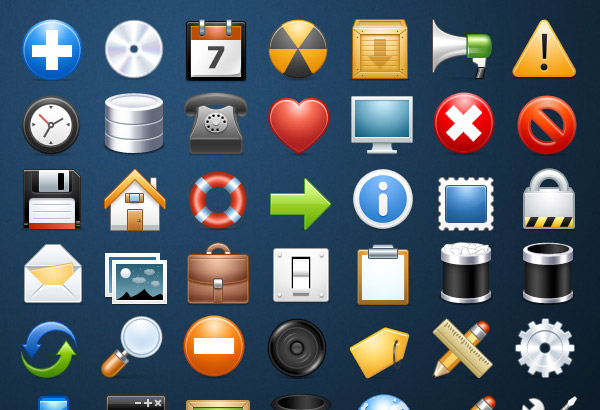
Онлайн-сервис Online-Convert
- Чтобы приступить к созданию иконки с помощью этого ресурса, сначала импортируйте нужное вам изображение на сайт при помощи кнопки «Выберите файл».
Либо же загрузите картинку по ссылке или с облачного хранилища. - Если вам требуется ICO-файл с конкретным разрешением, например, 16×16 для favicon, в поле «Изменить размер» раздела «Дополнительные настройки» введите ширину и высоту будущей иконки.
Затем просто щелкните по кнопке «Преобразовать файл». - Спустя несколько секунд вы получите сообщение вида «Ваш файл был успешно преобразован», а картинка автоматически будет сохранена в памяти вашего компьютера.
Как видите, создать иконку ICO при помощи сайта Online-Convert совсем несложно, и делается это буквально за пару кликов мыши.
Читайте также:
Конвертируем изображения PNG в ICO
Как конвертировать JPG в ICO
Что же касается того, какой сервис использовать именно вам, здесь есть лишь один нюанс, и заключается он в том, для чего вы намерены использовать сгенерированные иконки. Так, если нужен favicon-значок, подойдет абсолютно любой из представленных выше инструментов. А вот для других целей, к примеру, при разработке ПО, могут применяться картинки ICO совершенно других размеров, поэтому в таких случаях лучше использовать универсальные решения вроде X-Icon Editor или Online-Convert.
Так, если нужен favicon-значок, подойдет абсолютно любой из представленных выше инструментов. А вот для других целей, к примеру, при разработке ПО, могут применяться картинки ICO совершенно других размеров, поэтому в таких случаях лучше использовать универсальные решения вроде X-Icon Editor или Online-Convert.
Опишите, что у вас не получилось. Наши специалисты постараются ответить максимально быстро.
Помогла ли вам эта статья?
ДА НЕТКак создать иконку ico (одна ico с несколькими размерами)
Сначала скачайте плагин, который может сохранить формат ICO в PS
Поскольку мы хотим создать этот значок в Photoshop, нам сначала нужно скачать плагин Photoshop, который может сохранить изображение в формате .ico. Сам Photoshop не поддерживает сохранение изображений в формате .ico. С помощью этого плагина вы можете легко сохранять готовые изображения в нужном нам формате.
После загрузки установите его в соответствующую папку. Вообще говоря, ваше место установки ps — 7.0. Я поместил его здесь Program Files \ Adobe \ Photoshop 7.0 \ Plug-Ins \ Adobe Photoshop Only \ Форматы файлов, Но некоторые люди говорят, что расположение версии cs может отличаться от Photoshop CS5 \ Photoshop \ Plug-ins \ File Formats
Обратите внимание, что при проектировании размер диаграммы должен быть установлен в соответствии со стандартом ico, и он слишком велик, чтобы быть некондиционным. Похоже, что при форматировании опция ico не будет найдена.
Начать проектирование
Весь процесс моего дизайна заключается в том, чтобы сначала нарисовать несколько стилей, которые я хочу создать, на бумаге, затем выбрать схему дизайна, которой я доволен, и затем начать проектирование в Photoshop. Поскольку холст 16 × 16 пикселей слишком мал для создания значков, давайте сначала создадим документ размером 64 × 64 пикселя, а затем используем команду «Изображение> размер изображения (размер изображения)» в Photoshop.![]() Выберите опцию «Bicubic Sharper» в раскрывающемся меню всплывающего диалогового окна, чтобы восстановить изображение до 16 пикселей. Опция «Bicubic Sharper» гарантирует, что ваши изображения будут по-прежнему четкими и не размытыми. Здесь следует отметить, что качество отображения вашего изображения может хорошо выглядеть на холсте размером 64 пикселя, но это не значит, что при изменении размера изображения до 16 пикселей качество изображения все еще остается очень хорошим. Поэтому вам следует обратить внимание на качество 16-пиксельного изображения. Если оно вам не нравится, вы должны рассмотреть вопрос об изменении стиля 64-пиксельного изображения. Конкретный стиль разработан вами. В соответствии с вашими предпочтениями, я не буду здесь много говорить. Мой дизайнерский эффект заключается в следующем:
Выберите опцию «Bicubic Sharper» в раскрывающемся меню всплывающего диалогового окна, чтобы восстановить изображение до 16 пикселей. Опция «Bicubic Sharper» гарантирует, что ваши изображения будут по-прежнему четкими и не размытыми. Здесь следует отметить, что качество отображения вашего изображения может хорошо выглядеть на холсте размером 64 пикселя, но это не значит, что при изменении размера изображения до 16 пикселей качество изображения все еще остается очень хорошим. Поэтому вам следует обратить внимание на качество 16-пиксельного изображения. Если оно вам не нравится, вы должны рассмотреть вопрос об изменении стиля 64-пиксельного изображения. Конкретный стиль разработан вами. В соответствии с вашими предпочтениями, я не буду здесь много говорить. Мой дизайнерский эффект заключается в следующем:
После проектирования сохраните 64-пиксельное изображение в формате .ico.
В-третьих, упаковать картинки разных размеров
Как я уже упоминал выше, если вы разрабатываете файл .![]() ico размером 16 пикселей, то при просмотре его под окнами он будет размытым. Чтобы избежать этой проблемы, нам нужно создать 64 Пиксельные изображения затем сохраняются в разных форматах. По крайней мере, он должен иметь формат .ico 48 пикселей, чтобы он выглядел красиво, когда помещается в пакет файла темы. Конечно, вам нужно всего лишь создать 64-пиксельный значок в Photoshop, а затем использовать программное обеспечение Sib Icon Studio для завершения упаковки. Сначала откройте 64-пиксельный файл в программном обеспечении Sib Icon Studio, а затем щелкните значок New Image Farmat. Выберите 48-пиксельный и 16-пиксельный размеры во всплывающем диалоговом окне и добавьте их справа от интерфейса программного обеспечения. На боковой панели вы можете сохранить файл. Таким образом, мы поместили три файла значков разных размеров в файл формата .ico и упаковали его. Как показано ниже:
ico размером 16 пикселей, то при просмотре его под окнами он будет размытым. Чтобы избежать этой проблемы, нам нужно создать 64 Пиксельные изображения затем сохраняются в разных форматах. По крайней мере, он должен иметь формат .ico 48 пикселей, чтобы он выглядел красиво, когда помещается в пакет файла темы. Конечно, вам нужно всего лишь создать 64-пиксельный значок в Photoshop, а затем использовать программное обеспечение Sib Icon Studio для завершения упаковки. Сначала откройте 64-пиксельный файл в программном обеспечении Sib Icon Studio, а затем щелкните значок New Image Farmat. Выберите 48-пиксельный и 16-пиксельный размеры во всплывающем диалоговом окне и добавьте их справа от интерфейса программного обеспечения. На боковой панели вы можете сохранить файл. Таким образом, мы поместили три файла значков разных размеров в файл формата .ico и упаковали его. Как показано ниже:
Это то, что я видел на других сайтах в сочетании с моим собственным опытом. Вот что я хочу сказать.![]()
Если ваша диаграмма ico не особенно сложна, я не думаю, что вам вообще нужен ps, просто используйте Sib Icon Studio.
Вот как я это делаю.
Нажмите меню файлов и нажмите новый значок, чтобы создать новый ICO
Обратите внимание на соответствующий размер кандидата. Обычно выбирается большой. Но цвета зависят от потребностей. Если вы хотите заменить ico в программном обеспечении других людей своим собственным, то лучше выбрать цвет, соответствующий его ico. Например, здесь у меня есть 16 цветов, потому что я хочу заменить ico netbox.
Сначала я выбираю цвет справа и нажимаю на него. Аналогично программному обеспечению для рисования
Затем выберите инструмент барабана
Сделайте всю картину красной
Затем не забудьте выбрать цвет переднего плана и цвет фона. Здесь мой цвет фона должен быть красным. При выборе щелкните правой кнопкой мыши красный цвет, щелкнув мышью по красному цвету фона. Нажмите белый, а цвет переднего плана — белый.![]()
Нажмите на значок T, по оценкам, для вставки текста
Введите текст в тексте
Затем измените размер шрифта на соответствующий размер шрифта
Это все сделано. Это просто ico, это 48 * 48. Я хочу несколько маленьких. Что мне делать?
Справа мы видим ICO, который мы сделали. Щелкните правой кнопкой мыши на нем и выберите Duplicate Image. Затем можно отобразить несколько ICOS.
Затем на вновь скопированном изображении щелкните правой кнопкой мыши и выберите «Преобразовать изображение».
Затем установите меньший формат, например 16 * 16
Затем отрегулируйте размер один за другим. Обратите внимание, что вы должны изменить больший размер на меньший, чтобы сделать его более четким. И это все!Наконец-то сохрани!
Сгенерированный файл
Сделай это!
Иконки ico: как и зачем их нужно делать
Пиктограммы или иконки в формате ico пользователь персонального компьютера видит ежедневно. Они повсеместно используются, как в сети Интернет, так и внутри любой операционной системы.
Они повсеместно используются, как в сети Интернет, так и внутри любой операционной системы.
Для облегчения понимания можно сказать, что любое изображение ярлыка игры или программы или небольшое изображение, располагающееся в адресной строке браузера, его вкладке или списке закладок является ico иконкой. Сегодня можно встретить иконки 64х64 ico, иконки ico для сайтов и другие форматы:
Иконки ico чаще всего применяются простыми пользователями именно при создании сайтов. Следует помнить, что это изображение должно быть запоминающимся и выделяющимся среди других.
Такой подход способен значительно увеличить количество посетителей сайта, однако он имеет и свои очевидные трудности: малый размер иконки редко позволяет сделать полноценную картинку.
Иконки для сайта 16х16 ico можно создать при помощи любого удобного пользователю графического редактора (им может быть даже классический paint в котором можно создать файл 16 на 16 или 32 на 32 пикселя и по точкам нарисовать иконку) или специального интернет ресурса:
Как сделать иконку ico
Есть несколько способов создания иконок ico:
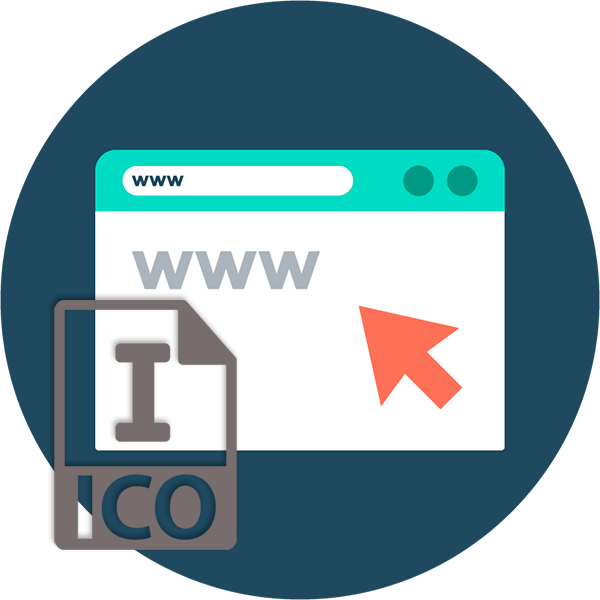 При этом нужно будет указать размер будущей картинки. Все остальное программа сделает сама. В ней можно сделать, как иконки 16х16 ico, так и пиктограммы других размеров;
При этом нужно будет указать размер будущей картинки. Все остальное программа сделает сама. В ней можно сделать, как иконки 16х16 ico, так и пиктограммы других размеров;Для начала пользователю нужно загрузить на сайт выбранное изображение, после чего нужно нажать кнопку «редактировать иконку» и указать, какая часть картинки будет прозрачной. После этого нужно будет нажать кнопки «сохранить изменения» и «создать favicon», после чего пользователю будет отправлен готовый файл с иконкой 16х16 ico. Так же можно нарисовать иконку собственноручно, пользуясь онлайн редактором;
Удачи!
Как создать иконку favicon.ico для сайта?
просмотров: 2820320 августа 2011 года
Иконка favicon.ico представляет собой крошечную картинку размером 16х16 пикселей, которая отображается рядом с адресом вашего сайта или блога в браузерах, в результатах поиска, в закладках и т.
д. Обычно такую иконку делают из логотипа или фрагмента логотипа компании на фоне корпоративного цвета или любой другой символ, который дизайнер посчитает запоминающимся и подходящим для тематики сайта.
Казалось бы, простая задача по созданию иконки к сайту, нужно просто сохранить картинку размером 16×16x32 в формате *.ico
Да не тут та было… как оказалось, далеко не все программы поддерживают формат *.ico
Я привык работать в Photoshop CS5, но и тот даже в своих новых версиях никак не сделает поддержку нужного нам формата. Раз не делает производитель — сделаем сами
Вариант 1. Установка плагина ICO для Photoshop
1. Качаем сам плагин, который дает возможность сохранять файлы в формате ICO
Скачать плагин для Фотошопа, который позволяет сохранять файлы *.ico
Плагин работает во всех версиях фотошопа, до CS5 включительно. Остальные версии не проверял.
2. Устанавливаем плагин. Закрываем Photoshop, копируем распакованный плагин icoformat.8bi в папку установки плагинов. Если вы устанавливали Photoshop CS3 в папку по умолчанию, то путь будет такой:
C:\Program Files\Adobe\Adobe Photoshop CS3\Plug-Ins\File Formats\
Все. Теперь достаточно перезапустить Фотошоп и можно сохранять файлы в формате ICO. Для этого, после создания своей favicon, нажмите Ctrl+Shift+S или File(Файл)->Save As…(Сохранить как…):
Вариант 2. Использование XnView
XnView — это кроссплатформенная программа для просмотра изображений, поддерживающая более 400 форматов файлов. Распространяется бесплатно для некоммерческого использования
Тут все просто.
1. Любым редактором создаем картинку 16×16 px в формате gif. Например, в том же Фотошопе или Paint
2. Открываем эту картинку в XnView
Открываем эту картинку в XnView
3. Нажимаем Файл->Сохранить rак…, выбираем формат файла ICO — Windows Icon
4. Нажимаем Сохранить.
После создания иконки, загружаем ее на сайт в корневой каталог с именем favicon.ico — именно такое имя нужно для наибольшей совместимости (некоторые браузеры проверяют наличие этого файла в корне сайта http://site.ru/favicon.ico)
Для отображения иконки, добавляем следующий код в секцию <head> … </head> (лучше вводить полный путь к иконке):
<link rel="shortcut icon" href="http://domain.com/favicon.ico" type="image/x-icon" />Здравствуйте полезная статья я долго ломала голову как перевести иконку в нужный формат,но у меня вопрос с использованием программы XnView у меня картинка из размера 256×256 после смены формата становится маленькая хотя размер остаётся тот же,подскажите возможно ли это как то исправить?
Олег (1 февраля 2012 года, 16:23:59)Вообще перед конвертированием надо ресайзить картинку в нужный размер — 16x16px.![]()
Если Вы хотите более качественные иконки, используйте формат PNG.
Ну что то у меня не чего не получается((
Олег (1 февраля 2012 года, 17:23:33)Залейте картинку на какой-нибудь sendfile.su например и давайте я попробую преобразовть и описать как у меня это получилось …
Анна (1 февраля 2012 года, 17:33:20)Вот одна из тех которая не хочет преобразовываться http://sendfile.su/515788
Олег (1 февраля 2012 года, 17:41:04)Вообщем-то я последовал инструкциям “Вариант 2. Использование XnView”.. Изменил разрешение на 16x16px и пересохранил в .ICO, вот результат:
http://sendfile.su/515797
Да она у меня такая же получилась,на вид она стала меньше а как её можно сделать побольше?
Олег (1 февраля 2012 года, 18:04:05)Просто разрешение выставить больше — например 24×24. Какое максимальное для отображения на сайте — я не знаю… Узнайте опытным путем.
Анна (1 февраля 2012 года, 18:06:53)Спасибо попытаюсь))
developer (6 июня 2013 года, 15:56:01)Не хрена не работает!
Олег (10 июня 2013 года, 17:36:30)2 developer: что не работает?))
Создание сайтов для ICO — разработка сайтов для ICO (STO, IDO, IEO)
Наша команда опытных специалистов предлагает услуги по проведению, а также созданию, выводу и организации ICO и pre ICO на самых привлекательных и выгодных для заказчика условиях. В работе мы используем самые передовые технологии и индивидуальный подход к любой поставленной задаче. При выходе ICO сейчас используется 2 основных способа продажи токенов на блокчейн,
а также ознакомления пользователей с особенностями работы проекта:
В работе мы используем самые передовые технологии и индивидуальный подход к любой поставленной задаче. При выходе ICO сейчас используется 2 основных способа продажи токенов на блокчейн,
а также ознакомления пользователей с особенностями работы проекта:
- При помощи использования криптовалютной биржи.
- При помощи создания специального сайта с личным кабинетом инвестора.
Обратившись к нам, вы сможете быстро сделать сайт для ICO на заказ по выгодной стоимости и быстро по времени. Разработка начинается со стартовой посадочной страницы в виде
лендинга для проведения ICO.
При работе над сайтом, наши высококвалифицированные
специалисты полностью учитывают все пожелания и рекомендации заказчика, что позволяет нам завершить проект максимально быстро по времени и на профессионально высоком уровне.
Создание сайта под ключ для ICO считается самым оптимальным и верным решением, которое позволяет в заметной степени увеличить эффективность и снизить риски в работе проекта.
Инвесторы смогут пользоваться удобным и интуитивно понятным личным кабинетом для того, чтобы получать необходимые информационные данные при использовании токенов. Наличие качественно созданного сайта с нуля для проведения ICO, дает прекрасную возможность для того, чтобы максимально раскрыть возможности определенного проекта и привлечь большое число пользователей. Для создания подобного ресурса требуются опытные и квалифицированные специалисты, потому как процесс верстки подразумевает наличие глубоких профессиональных знаний и навыков.
Сайт для ICO проекта
Создание крупного проекта для ICO подразумевает ряд действий, одними из них считаются:
- Создание качественного и функционального сайта.
- Наполнение ресурса актуальным и уникальным контентом.
- Продвижение проекта.
Обращаясь в нашу компанию, у вас имеется отличная возможность для того, чтобы на самых привлекательных условиях и относительно быстро по времени создать качественный ресурс для ICO. Наши опытные сотрудники окажут профессиональную помощь на всех этапах продвижения сайта, а также дадут необходимые консультации, которые возникнут в процесс создания, раскрутки и работе проекта.
Обращаясь к нам, вы значительно сэкономите собственное время и финансовые средства на создание и продвижение сайта для ICO.
Наши опытные сотрудники окажут профессиональную помощь на всех этапах продвижения сайта, а также дадут необходимые консультации, которые возникнут в процесс создания, раскрутки и работе проекта.
Обращаясь к нам, вы значительно сэкономите собственное время и финансовые средства на создание и продвижение сайта для ICO.
Как создать иконку ico на рабочем столе
Пользовательская настройка ОС имеет много аспектов, чтобы изменить весь внешний вид интерфейса, один из которых представлен иконками.
Со временем встроенные иконки становятся унылыми и «просятся» чтобы их заменить, например, для папки или любого ярлыка.
Вручную создать файл ico у вас навряд ли получится, но это не беда, на помощь придет прогриложение Any2Ico (скачать можно в конце страницы).
Это небольшая портативная бесплатная программа, которая может создать файл иконки для любого ярлыка с картинки / изображения, а вы использовать его где захотите.
Программа не требует установки, что является еще одним преимуществом в дополнение к простоте использования пользователями любой категории. Проще некуда!
Проще некуда!
Недостатком можно назвать что она не на русском языке, но работа настолько проста, что он и не нужен. Впрочем, опишу как пользоваться
Как самому создать иконку для ярлыков с картинок png
После скачивания дважды кликните по значку программы, и она сразу станет готова к работе.
Теперь, если в первой строке нажать кнопку «Browse», то вам представится поиск картинок на вашем компьютере или ноутбуке.
Клик по «Browse» во второй линейке предоставит вам возможность указать место где созданный файл ico будет сохранен — рекомендую выбрать на рабочем столе.
Теперь щелкните на кнопку «Convert It» и иконка ico готова. Картинку можно выбрать любой формата в частности png.
Что еще может программа по созданию файла иконок
При создании иконки в Any2Ico есть возможность картинку редактировать с помощью опций, обрезать и Stretch и указать размер – обычно выбирают 16х16.
Вторая возможность программы Quick Any2Ico извлечение иконки из исполняемых файлов, EXE, или типа DLL и OCX.![]()
Также программа может быть использована в командной строке, только это для продвинутых пользователей.
Разработчик, ссылка на которого есть ниже предоставил на своей официальной странице все поддерживаемые команды, в том числе их описание и иллюстративные примеры. Успехов.
Разработчик:
http://www.carifred.com/
Операционка:
XP, Windows 7, 8, 10
Интерфейс:
английский
Лицензия: бесплатная
Скачать
Создать файл ico онлайн. Создание иконки.ico для программ
Существует много сайтов позволяющих сделать favicon ico. Так, загружая свою картинку на сайт, мы получаем на выходе favicon ico. Тем не менее, для того чтобы качественно сделать favicon ico необходимо что бы favicon ico получался четким и понятным. Здесь мы покажем, как сделать favicon ico используя Adobe Photoshop. На выходе вы получите качественный авторский favicon ico.
Каждый хороший корпоративный сайт, интернет-магазин или блог должен иметь логотип. Логотип и люди как важный элемент фирменного стиля, в основном хорошо запоминаются. Мы можем, например, справиться с ними. для мобильных приложений. Хорошей новостью является то, что это не означает практически любую работу для пользователя.
Мы можем, например, справиться с ними. для мобильных приложений. Хорошей новостью является то, что это не означает практически любую работу для пользователя.
Хороший значок = лучший брендинг
Что делать, если у вас нет собственного логотипа или соответствующего изображения? По пути создать значок самостоятельно. Выберите текст, цвет, а затем у вас есть готовый значок, который вы можете использовать. Вы можете открыть несколько закладок в текущих браузерах. Если у вас открыто несколько закладок, вы быстрее всего видите значок. Попробуйте просмотреть историю просматриваемых страниц или избранных закладок. Вы увидите, что наиболее часто используемые браузеры по адресу и валюте страницы также отображают значок значка.
Устанавливаем плагин для того чтобы сделать favicon ico
Для начало работы, необходимо что бы Photoshop мог сохранять картинки в формате ico. Для этого необходимо проделать следующие действия:
а. скачать плагин разархивировать и перенести его в следующую папку: C:\Program Files\Adobe\Photoshop CS\Plug-Ins\File Formats
б.![]() Затем перезапустить Photoshop и преступить к созданию favicon ico.
Затем перезапустить Photoshop и преступить к созданию favicon ico.
Вы наверняка столкнулись с тем, что некоторые страницы появляются слева от значка рядом с адресом, но не знают, как встроить свой собственный значок в свои электронные страницы? Вот как вставить значок в свои электронные книги. Все, что нам нужно, это файл значков. Если вы вставляете картинку с другим расширением, значок может не отображаться. В скобках написано, какое расширение имеет этот файл. Теперь мы можем загрузить этот значок между файлами. Загрузка этой статьи посвящена этой статье. После того, как вы загрузили значок, вам нужно скопировать адрес в блокнот или другой редактор, потому что мы продолжим работать с ним.
Теперь можем сделать favicon ico
Для того что бы сделать favicon ico нет необходимости в знаниях всех тонкостей Photoshopa. Вполне достаточно и общего знакомства с Photoshop так как, для того что бы сделать favicon ico нет необходимости в умении пользования графическими редакторами. Таким образом, создание favicon ico является вполне простой и выполнимой задачей.
Таким образом, создание favicon ico является вполне простой и выполнимой задачей.
Мы найдем линию. Для этой строки мы вставим следующий код. Конечно, мы заменим оранжевую часть частью, которую мы скопировали в блокнот. Сохранить нужно подтвердить еще раз, нажав Сохранить или Сохранить изменения как новый дизайн. Любопытно: значок может иметь другое расширение изображения, но в этом случае он не может отображаться во всех браузерах.
Если вы хотите отправить нам значок, вы можете сделать это через. После создания изображения просто отправьте его на сервер. Это будет сделано очень легко: вы введете на страницу следующий код, точнее в его заголовке. Его можно назвать совершенно произвольно. С момента своего первого внедрения они превратились в интернет-феномен.
Итак, запускаем Photoshop и для создания favicon ico нажимаем кнопку в правом верхнем углу: Файл — Создать.
Появляется следующее окно, в котором указываем ширину и высоту favicon ico, соответственно 16х16 пикселей так же можем задать фон favicon ico. Так фон favicon ico выбираем прозрачным, расширение 96 пикс/дюйм, цветовой режим выбираем RGB и соответственно 8 бит.
Так фон favicon ico выбираем прозрачным, расширение 96 пикс/дюйм, цветовой режим выбираем RGB и соответственно 8 бит.
Вы уже столкнулись с значком на панели страниц, который может появиться и при добавлении страницы в избранное или новинку на ваш мобильный телефон. Значок часто имеет форму части логотипа компании. Этот «логотип» обычно отображается перед заголовком страницы. Его важность заключается в том, чтобы лучше различать отдельные сайты в панели закладок и помогать повышать узнаваемость бренда.
Как создать значок в каком формате?
Создание очень просто. Формат изображения не имеет большого значения, генераторы будут обрабатывать почти базовые форматы изображений. С того же адреса вы попадаете в значок, где вы можете сами нарисовать значок.
Как получить значок на моем сайте
Обычно вам нужно только отправить созданный значок своему веб-мастеру, который должен позаботиться об обмене. Если вы являетесь нашими клиентами, простой значок добавляется автоматически, можно заказать пользовательский значок.В последствие берем инструмент масштаб и приближаем favicon ico с тем, что бы было удобнее рисовать favicon ico.
Указываем размер карандаша
Указываем цвет карандаша и рисуем favicon ico изменяя карандаш на нужный цвет.
Создание favicon ico в ручную обусловлено тем, что если уменьшать любое изображение до 16х16 пикселей, то получается непонятное пятно и что бы получить четкость и качество favicon ico рисуется в ручную. Поэтому создаваемый favicon ico должен быть достаточно простым.
Сколько стоит создание и развертывание значка?
Значок должен вписываться в общий фирменный стиль. То есть, цвет и в целом соответствуют логотипу и другим корпоративным элементам. Зависит от того, как создается значок. Если вы можете создать значок из своего логотипа, вы можете создать значок, создав инструмент, описанный выше. Иногда значок нужно рисовать вручную.
Процесс создания и время создания: подготовка символа из журнала, загрузка в генератор. В ручном дизайне рабочая нагрузка индивидуальна, в соответствии с требованиями, количеством версий и т.д. Часто бывает так, что вы меняете значки, и изменений не произойдет.
В ручном дизайне рабочая нагрузка индивидуальна, в соответствии с требованиями, количеством версий и т.д. Часто бывает так, что вы меняете значки, и изменений не произойдет.
После того как нарисовали favicon ico, необходимо сохранить сделанный favicon ico. Для этого нажимаем следующие команды: Файл — Сохранить как или ctrl+shift+s.
Выбираем тип файла: ICO (Windows Icon)(*.ICO)
Указываем имя файла: favicon.ico
Примечание: Для того что бы иконка favicon удачно сохранилась, необходимо что бы фон на котором рисуется иконка был прозрачным. Так же, для проверки правильного сохранения иконки favicon можно нажать правую кнопку мыши на иконки favicon.ico и выбрать свойства, далее перейти на вкладку Сводка. Если на данной вкладке вы видите все характеристики картинки, то иконка сохранена правильно, в противном случае необходимо сохранить заново favicon.ico.
Мы рекомендуем ввести только этот код. В коде не так много других требований к изображению, поэтому загрузка выполняется быстрее.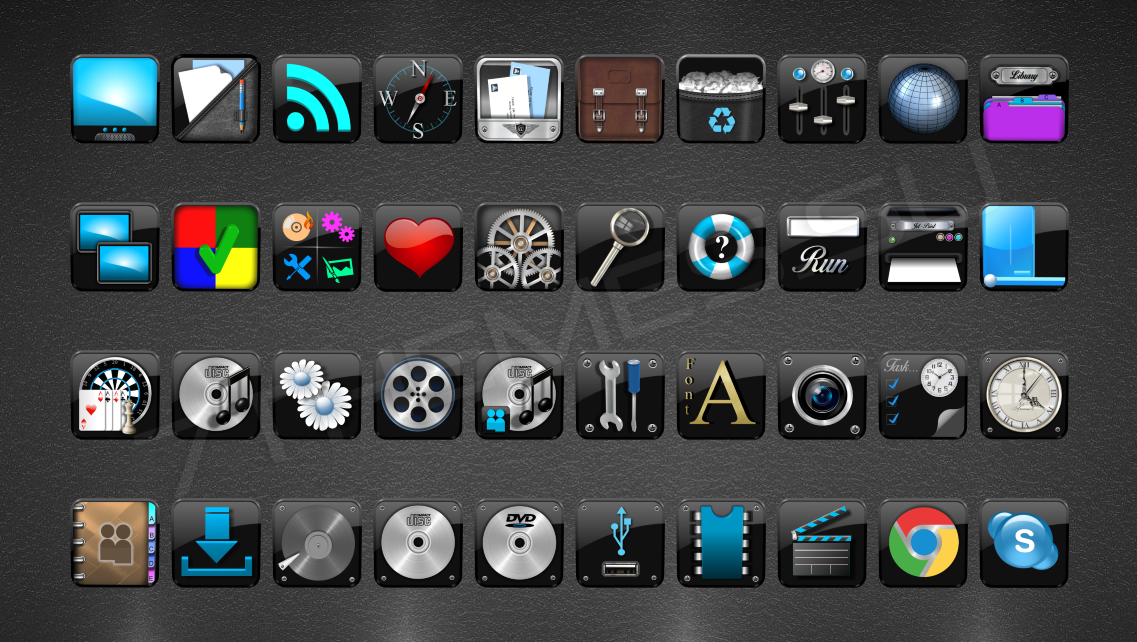 В следующем окне мы укажем файл, который хотим использовать, и нажмите «Открыть». Это показывает местоположение нового файла. Нажмите на его имя и перетащите его на рабочий стол. Мы видим новый значок, как показано ниже.
В следующем окне мы укажем файл, который хотим использовать, и нажмите «Открыть». Это показывает местоположение нового файла. Нажмите на его имя и перетащите его на рабочий стол. Мы видим новый значок, как показано ниже.
Теперь мы можем назначить его выбранному приложению. Откроется окно, в которое мы переходим на вкладку «Ярлык» и в нижней части окна, щелкните значок «Изменить». В следующем окне, нажав «Обзор», мы укажем место на диске, в котором будет сохранен нужный файл изображения.
Сохраняем favicon.ico в корне сайта, где расположена страница index.html
Проверяем правильность сделанного favicon ico
Проверить правильность сделанного favicon ico достаточно просто заходим на сайт, куда записали favicon ico и смотрим в адресную строку через браузер Mozilla Firefox, Opera, Internet Explorer. Если созданный favicon ico отображается в адресной строке сайта значит создание favicon ico успешно завершено.
Таким образом, наш новый значок ярлыка выглядит так. Нажав на нее, мы узнаем, что программа начинается так же, как и до изменения значка. Аналогичным образом мы можем изменить значки для других ярлыков приложений. После прочтения этой статьи вы сможете изменить почти каждый значок, видимый в системе.
Нажав на нее, мы узнаем, что программа начинается так же, как и до изменения значка. Аналогичным образом мы можем изменить значки для других ярлыков приложений. После прочтения этой статьи вы сможете изменить почти каждый значок, видимый в системе.
Мы также покажем вам, как быстро изменить весь набор значков. Удивительно, что при правильном программном обеспечении вы можете делать практически все, что связано с значками, обходя системные ограничения. После прочтения нашего руководства вы узнаете, как «удалить» интересную иконку из недавно установленной программы, чтобы ее можно было применить к ее собственным файлам другого типа. Мы также покажем вам, как конвертировать значки между различными форматами. Мы объясним, как адаптировать значки, опубликованные на выбранных веб-сайтах, к их собственной системе.
Остается только дождаться индексации favicon ico и тогда в Яндексе в результатах поиска favicon ico будет отображаться напротив страниц сайта. Индексация favicon ico может проходить, от недели до нескольких месяцев.![]()
Пользуясь каким-либо девайсом, нам часто надоедает один и тот же интерфейс, и хочется что-то изменить. Для каждого устройства внешний вид системы меняет по-разному. Иконки являются одной из элементарных составных части любого интерфейса, и их изменение – занятие не трудное. В интернете можно найти множество наборов значков для всех видов устройств. Но они не уникальны, не индивидуальны. Поэтому, рассмотрим в данной статье, как сделать иконку самому, так, чтобы она была ваша, неповторимая.
Найдите значок или создайте тот, который подходит для интересующей вас папки
Помимо типичных произведений искусства, есть также богатая библиотека икон, созданная членами художественного сообщества. Перед добавлением значка на страницы убедитесь, что файлы поддерживаются на сервере. Чтобы помочь, мы решили опубликовать это пошаговое руководство, которое также поможет другим пользователям, которые имеют ту же дилемму. Он имеет огромную коллекцию значков, включая бесплатные значки, которые могут использоваться домашними пользователями. Выберите изображение, нажмите «Загрузить» и преобразуйте его.
Выберите изображение, нажмите «Загрузить» и преобразуйте его.
Рассматривать будем на примере двух простых программ. Так как сделать иконку для папки, файла, ярлыка или других элементов с их помощью очень легко, то данный софт становится отличным инструментом в изменении внешнего вида интерфейса и его индивидуализации. Благодаря этим простым программам, вы сможете делать иконки для любых элементов интерфейса различных операционных систем.
Найдите папку, значок которой вы хотите изменить и получить доступ к ее свойствам
Когда у вас есть значок, который вы хотите использовать, перейдите к следующему шагу. Пришло время найти папку, которую вы хотите персонализировать. Откроется окно «Свойства» для выбранной папки.
Шаг 3: Измените значок выбранной папки
В окне «Свойства» перейдите на вкладку «Настроить» и найдите раздел «Значки папок». В этом разделе нажмите кнопку «Изменить значок».Открывается новое окно для выбора нового значка. По умолчанию отображается файл, содержащий текущий значок.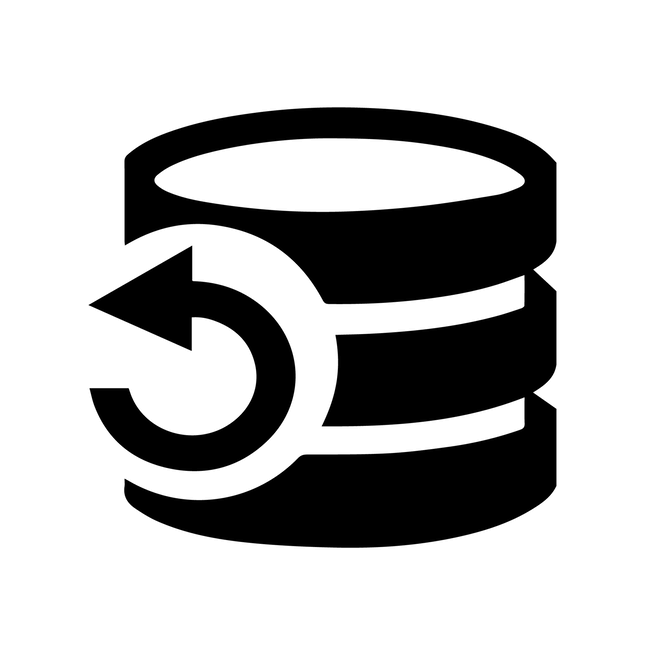 Чтобы выбрать другой значок из другого файла, нажмите кнопку «Обзор». Перейдите к расположению файла, содержащего значок, который вы хотите использовать. Выберите файл, содержащий этот значок, и нажмите «Открыть».
Чтобы выбрать другой значок из другого файла, нажмите кнопку «Обзор». Перейдите к расположению файла, содержащего значок, который вы хотите использовать. Выберите файл, содержащий этот значок, и нажмите «Открыть».
Fasticona 1.0 free portable
Более простой программы для создания иконок я не встречал. Она даже не требует установки. На Fasticona 1.0 free portable не позволяется рисовать иконки, она их делает из готовых картинок. Вы можете сделать значок из любого изображения, (хоть из собственного фото) программа поддерживает разнообразные форматы. Простыми словами – это просто конвертер изображений.
Содержимое выбранного файла отображается ранее. В нем может быть один или несколько значков. Вы вернетесь в окно «Свойства» выбранной папки, где вы видите новый значок в разделе «Значки папок». Значок выбранной папки изменился на тот, который вы выбрали. Выполняет тот же процесс для всех папок, для которых вы хотите изменить соответствующий значок.
Наслаждайтесь новым значком для своей папки!
Программа состоит из модулей, которые работают параллельно, а переключение между ними выполняется одним щелчком мыши. Вам не нужно записывать и повторно открывать несколько файлов при переключении с одного модуля на другой. Модуль чертежа. Модуль предоставляет множество возможностей для создания и редактирования шаблонов. Этот инструмент для работы с буквами прост для новичков и удобен для профессионалов. У вас будет много возможностей для создания и редактирования писем. Вы можете рисовать чертежи вручную, извлекая некоторые шаблоны с помощью специальных инструментов и эффектов, вставляя фигуры, вложения, рисуя буквы из библиотеки или повторно просматривая изображения.
Вам не нужно записывать и повторно открывать несколько файлов при переключении с одного модуля на другой. Модуль чертежа. Модуль предоставляет множество возможностей для создания и редактирования шаблонов. Этот инструмент для работы с буквами прост для новичков и удобен для профессионалов. У вас будет много возможностей для создания и редактирования писем. Вы можете рисовать чертежи вручную, извлекая некоторые шаблоны с помощью специальных инструментов и эффектов, вставляя фигуры, вложения, рисуя буквы из библиотеки или повторно просматривая изображения.
Перед тем, как сделать иконку из картинки, загрузите изображение в программу с помощью кнопки «Open file». Выберите нужные параметры: размер (size), глубину цвета (colors и bits per sample), папку сохранения (output path, по умолчанию, папка, где сохранён запускающий файл) и название файла иконки (output the name).
Полученный файл сохраняется в формате *.ico. И только в нём.
Вы можете использовать буфер обмена на изображении и объединить его с правильным письмом. Это простой инструмент для создания клипов и работы с ними. Модуль специально разработан для быстрой передачи журналов. Вы можете легко трансформировать клип для вязания воротника или сложного нижнего вязания.
Это простой инструмент для создания клипов и работы с ними. Модуль специально разработан для быстрой передачи журналов. Вы можете легко трансформировать клип для вязания воротника или сложного нижнего вязания.
Вязальный модуль — модуль для вязальных и вязальных машин для дальнейших инструкций по вязанию. Все, что вы делали в других частях программы, представлено здесь. Процесс вязания контролируется в реальном времени. Электронная вязальная машина автоматически вязает букву, компьютер сообщает вам, когда добавлять или удалять глаза, об изменении нитей и настроек. Машина перфорированной карты считывает букву перфокарты, и компьютер получает информацию от магнитных датчиков о очереди и регулярно генерирует все сообщения.
Seanau Icon Tool Kit 6.0
Seanau Icon Tool Kit 6.0 придётся установить на компьютер, но места она займёт очень мало. Функционал у неё более расширенный. Эта программа позволяет как сделать иконку из картинки, так и нарисовать её самому. Для того у неё есть широкий инструментарий.![]()
Модуль «Галерея» — работа с папками рисования для создания чертежей. Программа также добавляет некоторые готовые каталоги, но вы можете легко создавать свои собственные. С помощью функции фильтра ее можно легко украсить в таком большом каталоге и найти то, что вам нужно. Лучший способ организовать ваше письмо. Одна галерея — один небольшой файл, создавать галереи, изменять их, распространять в Интернете.
Модуль модуля. Модуль используется для работы с продуктом в целом. Вы можете объединить требуемый чертеж, клипы, инструкции и комментарии в один файл под названием «Модель». Вы можете хранить всю информацию о своем модельном продукте. Уникальный инструмент для работы со всеми функциями продукта за один раз. Автомобиль для начинающих — это самый простой способ объединить модель, а профессионал — серьезный инструмент для создания собственных коллекций моделей.
Как запустить ICO. Подробное руководство
В прошлом году казалось, что все либо проводят ICO, либо принимают в них участие, а общая сумма привлеченных за год средств приблизилась к отметке в $5 млрд.
Если вы читаете это, скорее всего, вы думаете о том, чтобы принять участие в акции. Несмотря на то, что существуют такие проекты, как Useless Ethereum Token, который, скорее всего, был создан одним человеком в кратчайшие сроки и каким-то образом сумел собрать почти 200 000 долларов пожертвований, вашему будущему проекту потребуется довольно значительное количество времени, а также выделенная команда для привлечения значительных средств.
Небольшое предупреждение, прежде чем мы продолжим: проведение успешного ICO с нуля будет довольно дорогим. Для запуска такой кампании требуется около 60 000 долларов, но эта сумма может варьироваться в зависимости от проекта и его целей.
Кроме того, запуск кампании ICO занимает довольно много времени. В большинстве случаев этап предварительного публичного взаимодействия , включающий все процессы, предшествующие первому крупному объявлению, занимает примерно от шести месяцев до одного года.
Фаза после публичного взаимодействия , которая включает в себя все, что происходит между первым объявлением и фактической продажей токенов, обычно занимает около трех месяцев. Этот срок часто считается достаточно долгим, чтобы привлечь внимание общественности, и достаточно коротким, чтобы общественность не забыла о проекте.
Этот срок часто считается достаточно долгим, чтобы привлечь внимание общественности, и достаточно коротким, чтобы общественность не забыла о проекте.
Когда дело доходит до команды, участвующей в проекте, опять же, не существует эмпирического правила относительно количества людей, которые вам понадобятся на борту. Ключевым моментом здесь будет не найм как можно большего количества людей, а охват каждой отдельной области знаний, необходимой для воплощения проекта в жизнь. Сюда входят разработчики, специалисты по блокчейну и криптовалюте, специалисты по связям с общественностью и маркетингу, а также консультанты, партнеры и ранние инвесторы.
Итак, в стране ICO нет установленных правил, конкуренция жесткая, время — иллюзия, а будущая стоимость токенов не поддерживается ничем, кроме спроса.
Чтобы помочь вам сориентироваться в этом безумии, вот исчерпывающий контрольный список, который поможет вам запустить собственное успешное ICO.
1. Придумайте идею, продумайте ее и убедитесь, что ваш проект действительно нуждается в ICO
Если вы хотите, чтобы ваш проект был успешным, он должен предлагать решение, в котором нуждается рынок, и это решение должно быть объективно лучше, чем то, что могут предложить ваши конкуренты.![]() Для этого вам нужно иметь полное представление об этом рынке, знать свою целевую аудиторию и, самое главное, знать, за что они будут готовы отдать вам свои деньги.
Для этого вам нужно иметь полное представление об этом рынке, знать свою целевую аудиторию и, самое главное, знать, за что они будут готовы отдать вам свои деньги.
Очевидно, что если ваш проект получает финансирование через кампанию ICO, у него будет собственный токен. По данным CoinMarketCap, в настоящее время существует более 1500 криптовалют. Итак, если ваш токен должен выжить в этой конкуренции, не говоря уже о том, чтобы получить какую-либо ценность, он должен пользоваться очень высоким спросом.Для этого вам нужно придумать способ полезной и осмысленной интеграции криптовалюты в ваш проект, чтобы она стала важной и неотъемлемой частью продукта.
Нужна ли вам токенизация, если вы продаете зубную пасту? Если ваш проект будет использовать токены без необходимости, весьма вероятно, что инвесторы даже не подумают вкладывать свои деньги в ваш проект.
Хорошим способом протестировать вашу идею и получить первые отзывы будет создание темы на форуме BitcoinTalk с пометкой [pre-ANN] для предварительного объявления.![]()
2. Знайте своих конкурентов
С кем вы конкурируете? Можно подумать, что это любой другой проект, предлагающий аналогичные услуги. Ну, вы на самом деле конкурируете за деньги инвесторов, поэтому ответ здесь очень прост: вы противостоите всем остальным. Да, буквально каждое ICO проходит примерно в то же время, что и ваше.
3. Изучите юридическую сторону дела и выясните, действительно ли ICO легальны в вашей стране.
В настоящее время ICO являются наиболее регулируемым аспектом криптовалют.Это связано с тем, что большое количество ICO закрываются и убегают с собранными средствами или просто разоблачаются как мошенничество.
Тем не менее, в большинстве стран первоначальные предложения монет либо законны, либо регулируются, либо подпадают под действие будущих правил. Пока только Китай и Южная Корея прямо запретили ICO в своих юрисдикциях.
В США граждане обязаны сообщать налоговой службе (IRS) о любом заработанном доходе и имуществе, хранимом за границей. Более того, Комиссия по ценным бумагам и биржам США (SEC) преследует ICO, которые не соответствуют их строгой политике «Знай своего клиента».Из-за этого быстро растущее число проектов, таких как Goldmint, Datum, Monaco Visa и многие другие, прямо освобождают граждан США от покупки их токенов.
Более того, Комиссия по ценным бумагам и биржам США (SEC) преследует ICO, которые не соответствуют их строгой политике «Знай своего клиента».Из-за этого быстро растущее число проектов, таких как Goldmint, Datum, Monaco Visa и многие другие, прямо освобождают граждан США от покупки их токенов.
Суть в том, что вам нужно научиться ориентироваться в правилах криптовалюты, которые действуют в настоящее время, и внимательно следить за любыми будущими изменениями в них. Это, наверное, само собой разумеется, но все же не нарушайте закон. Не лишним будет нанять юриста с опытом работы в области регулирования криптовалют и ICO.
Имейте в виду, что даже если вы не нарушаете никаких законов, любая теневая деятельность с вашей стороны, особенно в отношении управления инвестициями, может привести к тому, что ваш проект будет признан сообществом криптовалют как мошенничество. Если это произойдет, ваше ICO обречено на провал.
Итак, вам нужно не только соблюдать все соответствующие законы и постановления, но и быть полностью прозрачным в том, как вы собираетесь распоряжаться деньгами людей. Расходы, налоги, вывод фиата и любые другие финансовые аспекты проекта действительно должны быть продуманы до мелочей.
Расходы, налоги, вывод фиата и любые другие финансовые аспекты проекта действительно должны быть продуманы до мелочей.
4. Создайте токен ICO
Думайте о своем проекте как о человеке. Техническая архитектура — это его скелет, который поддерживает все его тело. Технология блокчейна и сам токен функционируют как кровеносные сосуды, позволяя всему телу полноценно функционировать.
Во-первых, у вас должен быть надежный план распространения . Это сильно зависит от конкретных требований и планов ICO. Например, может быть много разных этапов продажи токенов, включая, помимо прочего, частную продажу, предварительную продажу, фактическое ICO и общую продажу.
Для разных ICO работают разные структуры. Еще в 2013 году NXT удалось собрать биткойнов на сумму 16 800 долларов, просто собирая пожертвования на анонимный кошелек через форум BitcoinTalk. Интересно, что после всех этих лет ICO NXT по-прежнему занимает первое место с точки зрения возврата инвестиций.![]()
С другой стороны, у нас есть Telegram, которому удалось собрать 850 миллионов долларов во время довольно скрытной предпродажи, и, по-видимому, они готовят второй раунд предпродажи, чтобы удвоить сумму инвестиций еще до того, как состоится фактическое ICO. .
Далее нужно четко обозначить, как именно будут распределяться токены . Заранее решите, сколько всего токенов будет выпущено, сколько будет распределено между членами вашей команды и сколько будет продано на каждом этапе токенсейла. Наконец, решите, в каком конкретном сценарии вы будете выпускать дополнительные токены.
Когда дело доходит до блокчейн-платформ, используемых для выпуска токенов для ICO , рынок действительно не такой уж конкурентный.Согласно данным ICOWatchList, 81,7% проектов используют платформу Ethereum, а остальные 9% выбирают разработку собственных блокчейн-платформ. Есть, конечно, и другие сервисы, такие как Waves, Stratis или Hyperledger, но даже их совокупная доля рынка составляет всего 3,7 процента.
Создание самого токена — относительно простой процесс, особенно когда речь идет о токенах Ethereum ERC20. На веб-сайте Ethereum даже указан код, который вам нужно будет использовать. Однако настройка определенных аспектов логики краудсейла для ваших токенов может быть немного сложнее, поэтому, если вы не совсем разбираетесь в технологиях, подумайте о том, чтобы нанять профессионала, который сделает это за вас.Для получения более подробной информации ознакомьтесь с нашим руководством по платформам ICO.
5. Напишите технический документ
Технический документ — это в основном технический документ, описывающий весь ваш проект во всех возможных деталях. В идеале он должен охватывать буквально все: анализ рынка, ваше видение проекта, стратегию его развития, архитектуру и цели, информацию о токене и его распространении, юридические вопросы, имеющиеся у вас ресурсы, описание вашей команды, ранних инвесторов и советников. и так далее, и так далее, и так далее.Все.
Прочтите наше руководство по написанию официального документа здесь.
Конечно, не каждый возможный инвестор будет внимательно читать подробное техническое описание вашего проекта. Может быть, десять человек прочитают все это целиком. Но это те десять человек, которых вам нужно удовлетворить с помощью white paper, потому что они способны создать серьезные проблемы для вашего ICO.
Блокчейн-энтузиасты прекрасно разбираются в технических аспектах и обладают значительным опытом, они чрезвычайно видные и ценные люди в сообществе.Это лидеры мнений с аудиторией в десятки тысяч человек. Если вы проводите большую PR-кампанию, но в вашем проекте есть явные недостатки, эти люди не упустят шанс их разоблачить.
6. Запустить веб-сайт
Контент . Людей по-настоящему интересуют только три вещи: команда, цели проекта и принятые меры по защите интересов инвесторов.
Одна из первых вещей, которые вы увидите на веб-сайте Nuvus, — это подробная разбивка структуры продажи токенов.![]() Этот блок не только представляет информацию в ясной форме, но также в значительной степени способствует созданию FOMO или страха упустить.
Этот блок не только представляет информацию в ясной форме, но также в значительной степени способствует созданию FOMO или страха упустить.
Раздел сайта «команда» должен содержать имена, качественные фотографии, краткие биографии (с акцентом на навыки членов команды, имеющие отношение к данному конкретному проекту) и ссылки на социальные сети. Персонифицируйте проект.
Раздел «Команда» того же ICO должен был быть более информативным, мы даже не узнаем роли этих людей в проекте.
Shpring делает это немного лучше.
ClearCoin включает биос, что очень полезно. Хотя, они могли бы быть короче.
Еще один очень важный раздел вашего сайта — дорожная карта. Он должен содержать четкие и реально достижимые цели и установленные временные рамки. Дорожная карта с уже отмеченными важными вехами, несомненно, придаст инвесторам больше уверенности в вашем проекте.
В идеале, ваша временная шкала должна включать установленные даты выпуска альфа-версии, бета-версии, публичного выпуска и всех будущих вех, которые вы считаете необходимым упомянуть.![]() Даты не должны быть расплывчатыми, вы должны быть максимально конкретными. Разбивка затрат, связанных с каждой задачей, изложенной в дорожной карте, также была бы неплохой идеей.
Даты не должны быть расплывчатыми, вы должны быть максимально конкретными. Разбивка затрат, связанных с каждой задачей, изложенной в дорожной карте, также была бы неплохой идеей.
Дорожные карты могут быть представлены в различных формах. Приведенные выше примеры от Nuvus, Sapien и PikcioChain содержат как историю, так и планы на будущее, достаточно информативны и устанавливают конкретные даты по кварталам.
Наконец, убедитесь, что вся информация о распределении токенов легкодоступна для ваших будущих инвесторов.Сообщите им, какая часть валюты вашего проекта будет распределена между командой разработчиков, и сколько будет доступно для покупки.
Традиционно ссылки на социальные сети проекта размещены внизу сайта, как это сделал Шпинг:
этот раздел в верхней части страницы на веб-сайте ClearCoin:
Макет .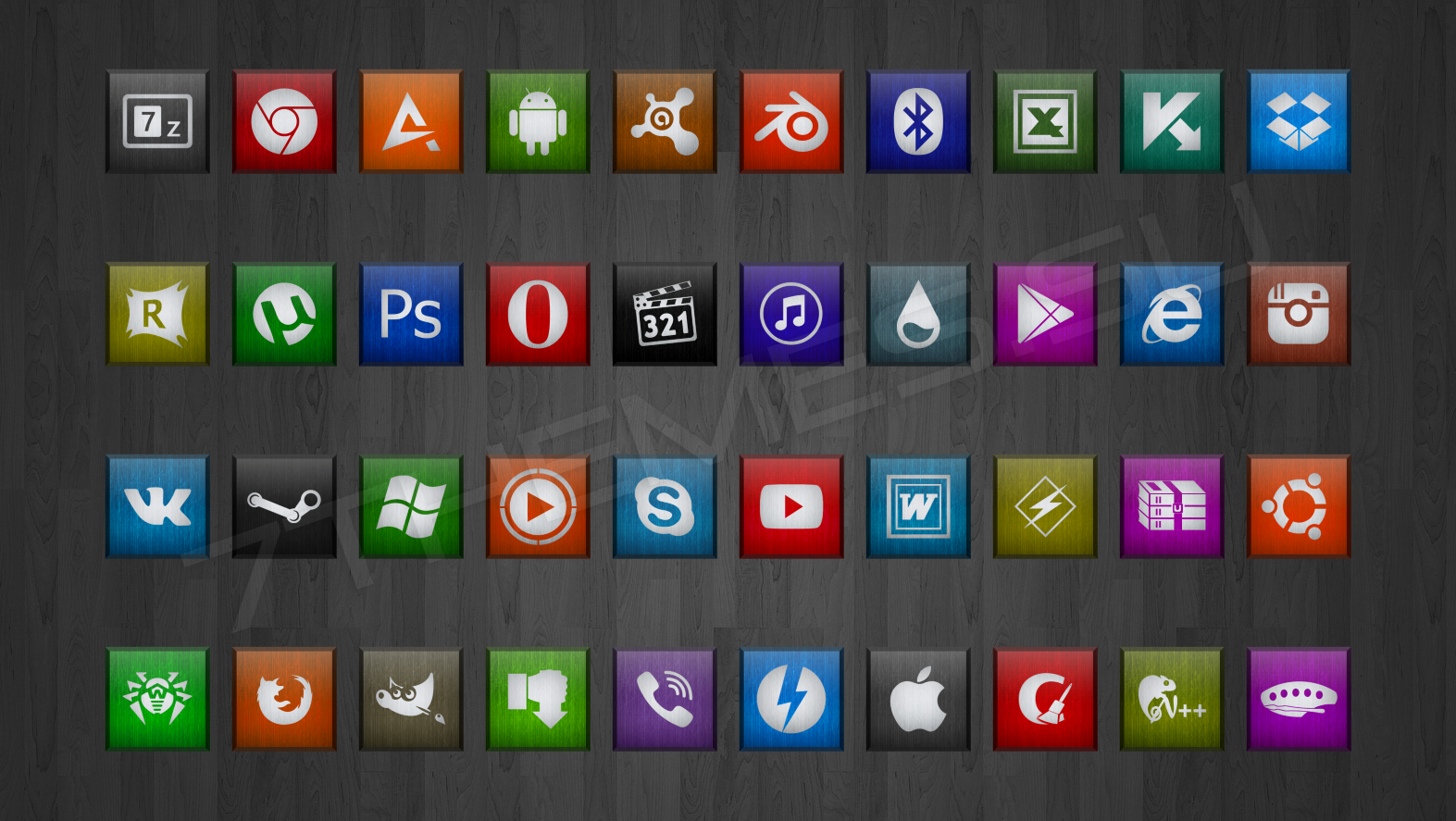 Когда у вас будет весь контент, готовый к публикации, найдите время, чтобы подумать о макете веб-сайта. Абсолютное большинство проектов сегодня выбирают одностраничную структуру. Без сомнения, это очень удобный и легкодоступный способ представить всю необходимую информацию именно в том порядке, в котором она должна быть. Тем не менее, вы и только вы будете знать наиболее подходящую структуру для сайта вашего проекта.
Когда у вас будет весь контент, готовый к публикации, найдите время, чтобы подумать о макете веб-сайта. Абсолютное большинство проектов сегодня выбирают одностраничную структуру. Без сомнения, это очень удобный и легкодоступный способ представить всю необходимую информацию именно в том порядке, в котором она должна быть. Тем не менее, вы и только вы будете знать наиболее подходящую структуру для сайта вашего проекта.
Безопасность . Теперь одна вещь, которую вы определенно не хотите, чтобы ваш веб-сайт не работал в любой момент времени.Как только ваше ICO начнется, при условии, что оно вызовет достаточный интерес со стороны сообщества, тысячи людей будут одновременно приходить на ваш сайт. Последнее, чего вы хотели бы в этой ситуации, — это сбой вашего сайта, поэтому обязательно инвестируйте в хороший и надежный хостинг.
Более того, взлом и DDoS-атаки также являются очень распространенной угрозой для любого проекта, проводящего ICO. Было много случаев взлома официальных сайтов и подмены адресов кошельков.В результате инвесторы по незнанию отправляли свои деньги мошенникам.
Было много случаев взлома официальных сайтов и подмены адресов кошельков.В результате инвесторы по незнанию отправляли свои деньги мошенникам.
Также, если вы проводите большую PR-кампанию, обязательно примите все меры предосторожности, необходимые для защиты вашего проекта от фишинговых атак. Довольно часто мошенники сопровождают DDoS-атаку на ваш сервер тотальной спам-атакой по всем возможным социальным каналам с сообщением типа «наш сайт временно недоступен, вместо этого используйте эту ссылку». . Дизайн веб-сайта должен идеально отражать характер вашего проекта, он должен быть надежным, выглядеть стильно и профессионально, но в то же время дружелюбно.Даже малейшая ошибка, скажем, в оформлении текста отпугнет многих инвесторов. Определенно, рассмотрите возможность найма профессионалов для создания и дизайна веб-сайта вашего проекта.
Вот примерно, что должен включать в себя идеальный веб-сайт:
- Форма подписки
- Презентационное видео
- Дорожная карта: что, когда и как вы собираетесь делать
- Описание вашего ICO
- Команда: качественные фотографии , краткие биографии, ссылки на социальные сети
- Освещение в прессе: фотографии с Виталиком Бутериным и другими видными участниками криптовалютного сообщества, ссылки на статьи и публикации, видео презентаций и докладов
- Описание вашего продукта
- Реальные случаи
- Документы: положения и условия, юридические, технические документы и т.
 д.
д. - Партнеры, консультанты, ранние инвесторы
- Контактная информация и ссылки на учетную запись проекта в социальных сетях
Перевод. Также стоит отметить, что если вы разрабатываете действительно глобальный проект, возможно, вы захотите рассмотреть вопрос о переводе своего веб-сайта на родные языки вашей целевой аудитории. Когда дело доходит до ICO, наиболее полезными языками для перевода всей соответствующей информации являются китайский, японский, корейский, русский, немецкий, французский и испанский.
Учитывая, что создание успешного ICO с нуля стоит около 60 000 долларов, вам нужно будет выделить относительно небольшую сумму денег на переводы. В зависимости от языковой пары перевод 25-страничного официального документа, выполненный профессионалом или агентством, должен стоить от 150 до 300 долларов.
Если вы все же решили создать многоязычный веб-сайт, убедитесь, что вы наняли профессиональных переводчиков, которые действительно хорошо справляются со своей работой.![]() Даже малейшие ошибки приведут к тому, что ваш проект будет выглядеть непрофессионально и потеряет потенциальных инвесторов.
Даже малейшие ошибки приведут к тому, что ваш проект будет выглядеть непрофессионально и потеряет потенциальных инвесторов.
7. PR и маркетинг
Итак, вы обо всем позаботились. Вы разработали идею, собрали специальную команду, написали технический документ, создали свой токен и убедились, что ваша ICO-кампания соответствует всем применимым законам и правилам. Теперь пришло время его продвигать. В противном случае у вас нет никаких шансов заработать деньги.
Поэтому не забудьте выделить значительную сумму денег на маркетинг. Цены на размещение платной информации могут сильно варьироваться от 400 до 15 долларов.000 и до практически бесконечного числа. Хороший комьюнити-менеджер, который будет отвечать за ленту вашего проекта в социальных сетях, будет стоить вам не менее 2000 долларов в месяц.
Также не забудьте использовать платную рекламу в полной мере. Это включает в себя рекламу Google, рекламу на форумах и так далее. Около 5000 долларов должны дать вам достойную пользовательскую базу способных инвесторов. Наконец, подумайте, сколько денег (или токенов) вы готовы выделить на баунти-программы, по сути, они являются частью вашей PR-кампании.
Наконец, подумайте, сколько денег (или токенов) вы готовы выделить на баунти-программы, по сути, они являются частью вашей PR-кампании.
Как и при разработке сайта, при планировании PR-кампании необходимо взглянуть на свой проект с точки зрения потенциального инвестора.Подумайте, как и где ваша аудитория узнает о проекте, а главное, как именно он будет им представлен.
Вы должны быть в состоянии четко определить, какое место занимает ваш проект на текущем рынке, и создать первую линию связи: F.A.Q. и ваши Условия использования.
Всем рынком криптовалют движет одна мощная сила: FOMO, или Страх упустить выгоду. Люди будут инвестировать в ваше предприятие, если ажиотаж вокруг него будет настолько мощным, что заставит их поверить, что они упустят удивительную возможность, если не сделают этого.
Ключ к постоянному общению
Убедитесь, что ваша команда постоянно общается с инвесторами, как до начала ICO, так и во время него. Чем больше каналов связи вы используете, тем больше вероятность того, что ваш проект будет успешным.![]() Подумайте о социальных сетях, таких как Twitter и Facebook, и форумах, таких как BitcoinTalk и Reddit.
Подумайте о социальных сетях, таких как Twitter и Facebook, и форумах, таких как BitcoinTalk и Reddit.
Станьте частью криптовалютного сообщества
Вот несколько способов участия в криптовалютном сообществе:
- Форумы: неотъемлемая часть вашей PR-кампании.Раньше большинство ICO проводились на форумах, связанных с биткойнами. BitcoinTalk — это то, на чем вам действительно нужно сосредоточиться, поскольку сейчас это самая большая и популярная из таких платформ, особенно когда речь идет об объявлениях о новых криптовалютах. Конечно, не стоит забывать и о таких форумах, как Bitcoin.com, AltcoinTalks, BitcoinGarden и многих других.
- Календари ICO: люди должны иметь возможность случайно наткнуться на вашу кампанию. Существует множество календарей ICO, которые позволяют потенциальным инвесторам отслеживать предстоящие ICO, и вы должны в полной мере воспользоваться такими услугами.Известные примеры включают календари от CoinTelegraph, TokenMarket, ICOAlert и многих-многих других.

- Reddit: обратите на это особое внимание. Reddit имеет более 40 сабреддитов, связанных исключительно с биткойнами, и это, пожалуй, самая активная социальная сеть, когда речь идет о криптовалютах. Существуют также многочисленные суббреддиты, посвященные альткойнам, а также полностью ориентированные на ICO, такие как r/icocrypto (активные и предстоящие ICO), r/ico и r/ICOanalysis. Кроме того, не забывайте постоянно следить за платформой и использовать панель поиска, чтобы находить и отслеживать темы о вашем проекте и его ICO.На самом деле поиск вопросов людей и ответы на них должны быть большой частью вашей маркетинговой кампании.
- Обсуждения Quora: Quora — это сообщество, созданное пользователями, которые задают вопросы и получают на них исчерпывающие ответы. В частности, при подготовке этой статьи, а также многих других, связанных с криптовалютами, я должен был посетить Quora как минимум несколько сотен раз. Лучшей стратегией здесь будет не просто позволить другим людям обсудить ваш проект, но и напрямую ответить на любые вопросы.
 Как и в случае с форумами и Reddit, активное общение здесь будет иметь большое значение.
Как и в случае с форумами и Reddit, активное общение здесь будет иметь большое значение. - Slack и Telegram: это два мессенджера, которые наиболее широко используются криптовалютным сообществом. Самое главное, что обе службы позволяют вам настраивать каналы, что является чрезвычайно полезным способом держать вашу аудиторию в курсе вашей кампании. Кроме того, вы также можете настроить чат для ваших потенциальных инвесторов, чтобы общаться и обсуждать проект. Чем более открыто вы об этом говорите, тем больше средств вы, вероятно, привлечете.Более того, вы можете использовать уже существующие каналы и чаты для продвижения вашего ICO.
- Профессиональные группы LinkedIn. Учитывая, что на веб-сайте вашего проекта есть ссылки на учетные записи членов вашей команды в LinkedIn, сервис становится еще одним чрезвычайно полезным инструментом как для продвижения, так и для укрепления доверия к вашим потенциальным инвесторам. Именно здесь они смогут увидеть, насколько глубоко укоренился ваш проект в криптовалютном сообществе.
 Кроме того, существуют профессиональные группы, такие как ICO Launch group, ICO group и многие другие, где вы можете обсуждать и продвигать свою кампанию.
Кроме того, существуют профессиональные группы, такие как ICO Launch group, ICO group и многие другие, где вы можете обсуждать и продвигать свою кампанию. - Группы Facebook: обязательно создайте страницу Facebook для своего ICO, так как для многих людей это может быть самый простой способ связаться со стартапом. Однако имейте в виду, что эту платформу больше нельзя использовать в качестве инструмента платного продвижения, поскольку Facebook запрещает всю рекламу, связанную с криптовалютой и ICO. Тем не менее, есть еще много специализированных групп, таких как эта, где вы можете продвигать свою кампанию. Кроме того, имейте в виду, что Facebook очень интернационален, и вы можете найти там множество языковых групп, которые также подойдут для продвижения вашего ICO.
Маркетинговая рассылка
Вы должны держать людей в курсе с помощью еженедельной электронной почты. Вы также можете напомнить им о дате начала вашего ICO за месяц, неделю, день или даже за пять минут до его начала.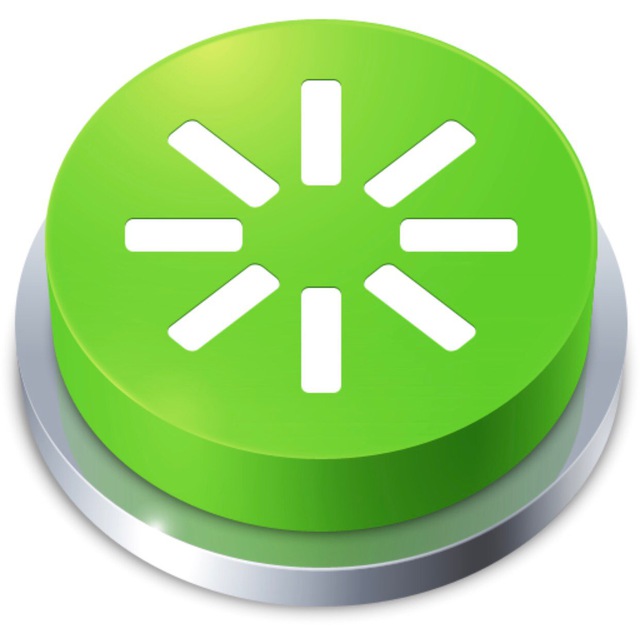 Тем не менее, не навязывайте их людям и определенно не рассылайте слишком много писем: никто не любит копаться в грудах спама в своем почтовом ящике.
Тем не менее, не навязывайте их людям и определенно не рассылайте слишком много писем: никто не любит копаться в грудах спама в своем почтовом ящике.
Программа вознаграждений
В настоящее время многие ICO предлагают программы вознаграждений. Такие программы предполагают денежное вознаграждение за PR-активность пользователей.По сути, это означает оплату людям за продвижение вашего ICO на форумах, ведение языковых тем в различных сервисах и мессенджерах, перевод и локализацию документов, постов в соцсетях, блогах и так далее.
Несмотря на то, что у этого подхода есть много преимуществ, вы действительно должны стараться не переборщить с ним. Опытные пользователи легко заметят платные посты и публикации, а если станет известно, что ваш проект злоупотребляет баунти-программами, у сообщества неизбежно возникнут подозрения.В конце концов, никто не любит агрессивную рекламу, и ваш продукт должен иметь возможность продавать себя без необходимости прибегать к платному продвижению в сообществе.![]()
Важное предупреждение
Если ваша кампания будет успешной, вам придется рекламировать ее любыми возможными способами, убедившись, что вы охватили как можно больше людей в сообществе. Но крайне важно, чтобы вы и ваша маркетинговая команда были очень осторожны с каждой отдельной публикацией, постом или ответом.
Даже если всего у пары пользователей на каком-либо форуме, сабреддите или в социальной сети будут какие-либо основания подозревать, что ваше ICO является мошенничеством, это сильно повлияет на исход вашей кампании. Другие потенциальные инвесторы будут проводить тщательную проверку вашего проекта и найдут о нем негативные отзывы. Ни одно ICO не может позволить себе такой риск, поэтому всегда тщательно выбирайте слова.
Помните, что нет ничего более разрушительного для кампании ICO, чем криптовалютное сообщество, называющее ее мошенничеством.
8. Запустите ICO
Поздравляем, ваше первоначальное предложение монет запущено! Но как долго это должно длиться? Давайте взглянем на некоторые успешные ICO из прошлого:
- Mastercoin (теперь Omni Coin) — ICO длилось один месяц, собрав биткойнов на сумму около 750 000 долларов
- Stratis — ICO продолжалось 36 дней, собрав почти 600 000 долларов
- Ethereum — продажа токенов продолжалась 42 дня, собрав 18 миллионов долларов
- NXT — ICO прошло более 51 дня, собрав 14 000 долларов
- Waves — продажа токенов длилась 49 дней, собрав более 16 миллионов долларов
Принимая во внимание вышеупомянутую статистику, все просто математические манипуляции приведут нас к идеальной продолжительности успешного ICO в 41 день.![]() Конечно, это всего лишь среднее число, основанное на пяти кампаниях, и ни в коем случае не какое-то золотое сечение.
Конечно, это всего лишь среднее число, основанное на пяти кампаниях, и ни в коем случае не какое-то золотое сечение.
Тем не менее, он в некоторой степени отражает текущую рыночную ситуацию. Временных рамок достаточно, чтобы создать FOMO и ажиотаж вокруг проекта, который привлекает больше людей и больше инвестиций, в то время как инвесторы не слишком долго видят некоторые реальные результаты и проект продвигается вперед.
Коммуникация — самый важный инструмент в реализации любого проекта, связанного с криптовалютой, особенно во время проведения ICO.В идеале у вас должны быть круглосуточные специалисты по каждому аспекту вашего проекта. Помните, что это решающий период в истории вашего проекта, будут люди, которые будут искать ответы на свои насущные вопросы, прежде чем внести свой вклад, или просто просить совета, как это сделать.
Самое главное, вам необходимо иметь охрану специалистов на связи в любое время.![]() В любой момент ваш сайт может подвергнуться атаке, как это было в случае с ICO Coindash 17 июля 2017 года.Их веб-сайт был взломан в первый же день их ICO-кампании, что привело к потере 7 миллионов долларов.
В любой момент ваш сайт может подвергнуться атаке, как это было в случае с ICO Coindash 17 июля 2017 года.Их веб-сайт был взломан в первый же день их ICO-кампании, что привело к потере 7 миллионов долларов.
Что происходит после ICO
Если ваше ICO было успешным, это означает, что сообщество выполнило свои обязательства. Теперь, когда кампания закончилась, настала очередь вашего проекта. Настало время распространять токены, продолжать следовать своей дорожной карте и изо всех сил стараться приносить как можно больше пользы клиентам и держателям токенов.
По сути, это только начало.Ваше ICO было легкой частью. Теперь, когда ваш проект привлек необходимое финансирование, следует начать разработку конечного продукта или, что предпочтительнее, продолжить ее в гораздо большем масштабе. На данный момент у вашего проекта есть не только средства для выполнения задуманного, но и моральное, и финансовое обязательство не подводить инвесторов.
Получите свой токен на биржах
Конечно, доработка вашего продукта, воплощение вашей мечты стать успешным предпринимателем и улучшение криптовалютного сообщества путем разработки и интеграции вашего проекта — это здорово. Но тем временем ваша команда и ваши инвесторы будут ожидать, что проект сделает что-то еще: сделает всех богатыми.
Но тем временем ваша команда и ваши инвесторы будут ожидать, что проект сделает что-то еще: сделает всех богатыми.
Для этого ваш токен должен быть востребован, он должен быть ценным и, самое главное, он должен быть зарегистрирован хотя бы на одной криптовалютной бирже. Разные биржи предъявляют разные требования к размещению токенов, но если ваш проект предлагает что-то уникальное и действительно ценное для криптовалютного сообщества, у вас не должно возникнуть проблем с его получением.
Poloniex — одна из самых крупных и хорошо зарекомендовавших себя бирж, и вот прямая цитата с их веб-сайта: «У нас нет определенного набора критериев, поскольку каждый проект уникален. Мы прислушиваемся к сообществу и выбираем проекты, которые мы считаем уникальными, инновационными и которые нашим пользователям будет интересно торговать. Мы также ищем продукты, пользующиеся высоким (органическим) рыночным спросом».
У другой крупной биржи криптовалют, Binance, есть команда, занимающаяся исключительно рассмотрением заявок на новые токены, ожидающие листинга.![]() Большинству других бирж потребуется, чтобы ваш токен доказал свою ценность аналогичным образом.
Большинству других бирж потребуется, чтобы ваш токен доказал свою ценность аналогичным образом.
Основные атрибуты, которыми должна обладать любая монета, если она должна попасть на биржу:
- Название монеты. Это должно быть самоочевидным, это либо то же имя, что и у вашего проекта, либо что-то очень похожее.
- Символ торговли монетами. Обычно это трехбуквенный тикер, который навсегда будет представлять ваш токен. Количество букв иногда может доходить до пяти, без номеров.
- Описание вашего проекта и его токена. Вам необходимо предоставлять каждый обмен, на котором вы пытаетесь разместить свой токен, с четкой миссией и подачей вашей монеты. Зачем им это перечислять? Чем ваш токен отличается от сотен других монет?
- Логотип монеты. Вам нужно будет создать привлекательный и запоминающийся логотип для вашего токена. Подумайте о мгновенно узнаваемом оранжевом логотипе Биткойн. Большинство бирж принимают логотипы в формате PNG с прозрачным фоном.

- Дата запуска. Это должен быть первый день вашей кампании ICO.
- Ссылка на GitHub. Большинству бирж потребуется исходный код, прежде чем они даже рассмотрят листинг монеты.
- Исходный код проверен доверенной третьей стороной. Опять же, это не требует пояснений.
- Плата за соблюдение (в некоторых случаях) — некоторые биржи, в случае необходимости достаточной должной осмотрительности, могут потребовать от вас уплаты комиссии за соблюдение, прежде чем ваш токен будет добавлен на них. Bittrex, например, раньше предупреждал своих пользователей о том, что может взиматься комиссия в размере 5000 долларов, однако с тех пор они, похоже, отменили это правило.
Если вы не знаете, на какую биржу подать заявку, вот список некоторых из крупнейших криптовалютных бирж с точки зрения объема торгов:
Как создать ICO — Часть 1 — Здание блоки | by Crowdholding
ICO штурмуют мир криптовалют, каждую неделю проводится новое первичное предложение монет, которое дает инвесторам возможность принять участие в криптовалютном мире.![]() Но что, если вы стартап, который хочет провести ICO? Не беспокойтесь здесь, в Crowdholding, мы создали пошаговое руководство о том, как создать собственное ICO, чтобы вы также могли погрузиться в растущую экосистему криптовалют.
Но что, если вы стартап, который хочет провести ICO? Не беспокойтесь здесь, в Crowdholding, мы создали пошаговое руководство о том, как создать собственное ICO, чтобы вы также могли погрузиться в растущую экосистему криптовалют.
В этом пошаговом руководстве описаны все части, необходимые для первоначального предложения монет. Эта первая часть будет посвящена самому началу, фактической теории ICO и тому, подходит ли ваш стартап для первоначального предложения монет.
Что такое ICO?
ICO были в центре внимания в этом году из-за размера капитала, который они привлекли, совсем недавно, в прошлом месяце, Filecoin привлекла более 250 миллионов долларов, а другие 3 крупнейших привлекли более 150 миллионов долларов каждый.
ICO — это механизм сбора средств, при котором ваша будущая криптовалюта продается за текущие криптовалюты, такие как Биткойн и Эфириум. Если вам нужна дополнительная информация об ICO и о том, что они из себя представляют, вы можете посмотреть нашу статью «Что такое ICO?»
Теория токена
Как только вы узнаете, что такое ICO, вам нужно знать, применимо ли это к вашему стартапу. Некоторые руководители считают, что запуск ICO — это инструмент для любого проекта, который позволяет стартапам собрать деньги и обойти долгий, утомительный и дорогостоящий процесс регистрации для IPO.Это уже не так, поскольку стандарты начинают быстро появляться. В настоящее время существуют неформальные стандарты/требования для проведения успешной кампании.
Некоторые руководители считают, что запуск ICO — это инструмент для любого проекта, который позволяет стартапам собрать деньги и обойти долгий, утомительный и дорогостоящий процесс регистрации для IPO.Это уже не так, поскольку стандарты начинают быстро появляться. В настоящее время существуют неформальные стандарты/требования для проведения успешной кампании.
Чтобы сделать ваш токен популярным среди инвесторов во время ICO, вам необходимо полностью интегрировать токен в основную структуру стартапа. Инвесторы должны иметь возможность ясно видеть, как токен будет приобретать ценность, когда ваш стартап начнет процветать. Если вам нужно изучить потенциал, который технология блокчейна может предложить вашему стартапу, вы можете прочитать нашу статью о блокчейне здесь.
Из-за этого вы должны быть в состоянии ответить на эти вопросы, которые потенциальный инвестор может задать вам о вашем токене: —
- Зачем вам нужны токены блокчейна в вашем стартапе?
- Какова цель вашего стартапа?
- Какие преимущества технология блокчейн дает вашему проекту?
- Какая связь между технологией блокчейн и вашим продуктом?
- Почему ваш токен представляет интерес для потенциальных инвесторов?
- Какие законы он нарушает/нарушает? Защита данных и т.
 д.
д. - Какие преимущества/недостатки есть у криптобиржи?
- У вас есть конкуренты? Это другие ICO?
Во-вторых, вам нужна подлинность и прозрачность. Криптовалютное сообщество находится на подъеме, и существует множество ICO. Один из жизненно важных факторов — показать, что вы законны и не создаете ICO с единственной целью — разбогатеть за счет инвесторов. Ваш токен должен способствовать / решать проблему и иметь четкие цели, которые приносят пользу всем участникам.
Наконец, вам нужно подумать, есть ли у вас команда, способная провести ICO. Одним из главных решающих факторов для инвесторов является команда, стоящая за проектом. Если команде не хватает опыта, возможностей или она ненадежна, инвесторы вряд ли вложат деньги в ваш проект.
Вам понадобится довольно большая команда, чтобы провести ICO. Вам понадобятся специалисты по контенту, редакторы, PR, SMM, комьюнити-менеджеры, дизайнеры, UX/UI и программисты, чтобы запустить ICO. Еще одно соображение — языки. ICO — это глобальное явление, поэтому наличие нескольких языков в вашей команде также будет огромным преимуществом.
ICO — это глобальное явление, поэтому наличие нескольких языков в вашей команде также будет огромным преимуществом.
Таким образом, при принятии решения о запуске ICO вам придется учитывать оплату этих сотрудников. Мы предлагаем начать создание вашего ICO за 3 месяца до запуска вашего pre-ICO, что означает, что вам понадобится как минимум 6-месячная взлетно-посадочная полоса.
После того, как вы поняли, как внедрить систему токенов/блокчейн в свой стартап, свои цели и, если у вас есть способная команда, вы можете перейти к следующему этапу.Вторая часть нашего руководства покажет вам, как создать кошелек и как начать упаковывать свой продукт с помощью официального документа и веб-сайта.
Краудхолдинг запускает собственное ICO 1 ноября. Для получения дополнительной информации нажмите здесь или следите за нами в Facebook или Telegram.
Favicon — Как создать Favicon.ico
Попробуйте перед покупкой . Загрузите любой продукт Adobe для бесплатной 30-дневной пробной версии .
Попробуйте Adobe Stock бесплатно в течение одного месяца — скоро закончится!
Вот отличное предложение от Adobe, которое продлится только до конца ноября — получите 10 бесплатных изображений Adobe Stock.Предложение заканчивается 30 ноября.
Ваш первый месяц будет возвращен при подписке на Adobe Stock на один год (10 изображений в месяц) по цене 29,99 долларов США в месяц. (плюс применимые налоги) Отменить без риска в течение первого месяца.
Загадки Favicon.ico — Как создать фавиконку в Photoshop
Фавикон — это небольшой настраиваемый значок, который появляется рядом с URL-адресом веб-сайта в адресной строке веб-браузера. Они также отображаются на ваших сайтах с закладками, на вкладках в браузерах с вкладками и в виде значков для ярлыков Интернета на рабочем столе или в других папках в Windows.И когда я говорю мало, я имею в виду 16 пикселей на 16 пикселей. Так что, если вам нравится хороший дизайнерский вызов, попробуйте свои силы в этом.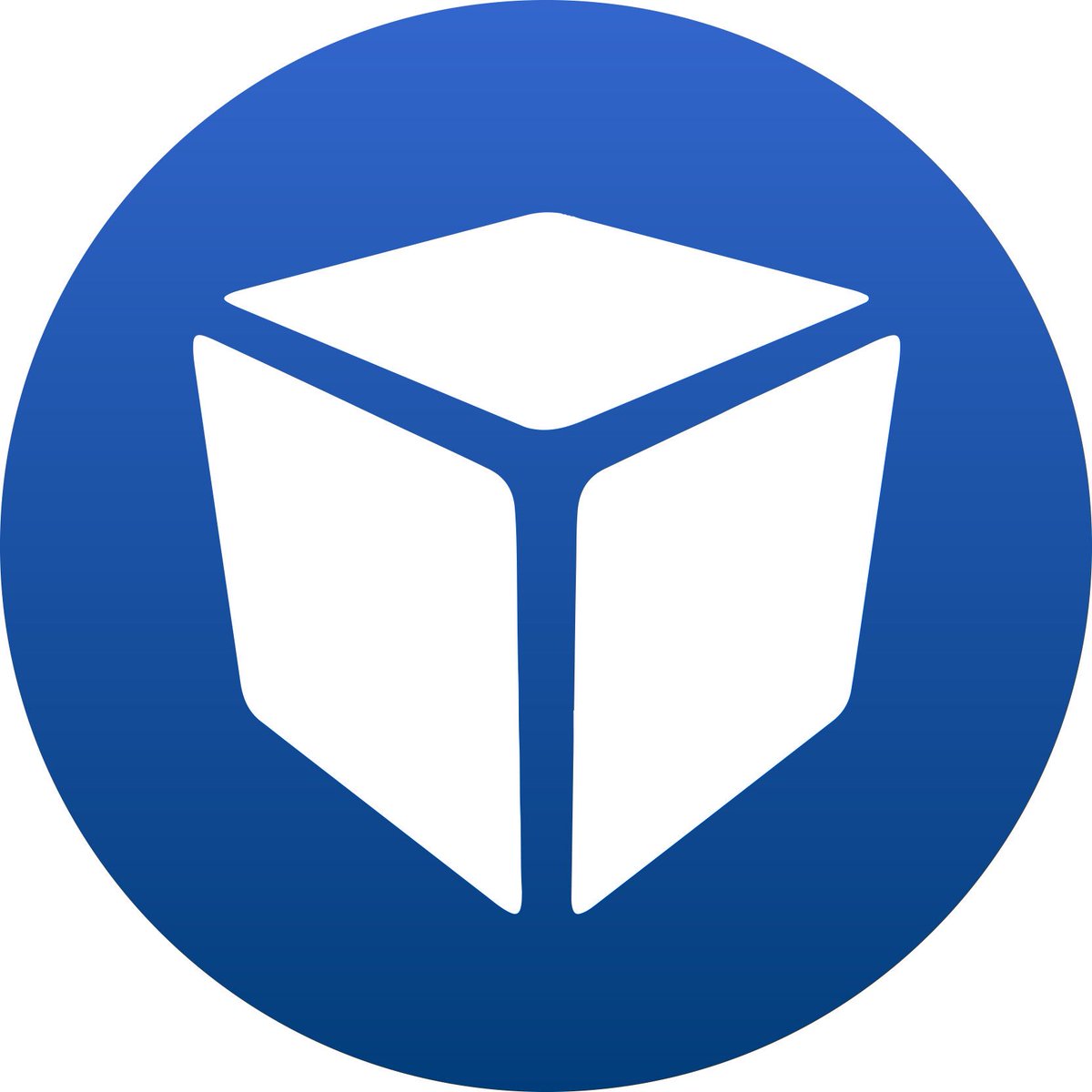
Все, что вам нужно, чтобы добавить значок Favicon на свой сайт, — это файл значка Windows (.ico), обычно называемый favicon.ico, который вы загружаете в основной каталог вашего веб-сайта. В настоящее время большинство браузеров, кроме Internet Explorer, могут использовать GIF (включая анимированные) или PNG (включая полную прозрачность). Но так как все браузеры, включая IE, понимают формат .ico, а также потому, что в нем есть много интригующих функций, которых нет в GIF и PNG, читайте дальше, чтобы узнать, как его создать.
Скачать плагин
Вам потребуется подключаемый модуль Photoshop в формате Windows Icon (ICO) для экспорта в формат файла .ico. Вы можете скачать плагин с Telegraphics. Плагин читает и записывает ICO-файлы в 1-, 4- и 8-битном режиме Indexed и 24-битном RGB, а также читает и записывает 32-битные значки «XP» (с 8-битным альфа-каналом). Обязательно установите плагин, прежде чем приступить к этому руководству.
Приступим
Так как размер холста 16 x 16 очень мал, проявить творческий подход может быть очень сложно.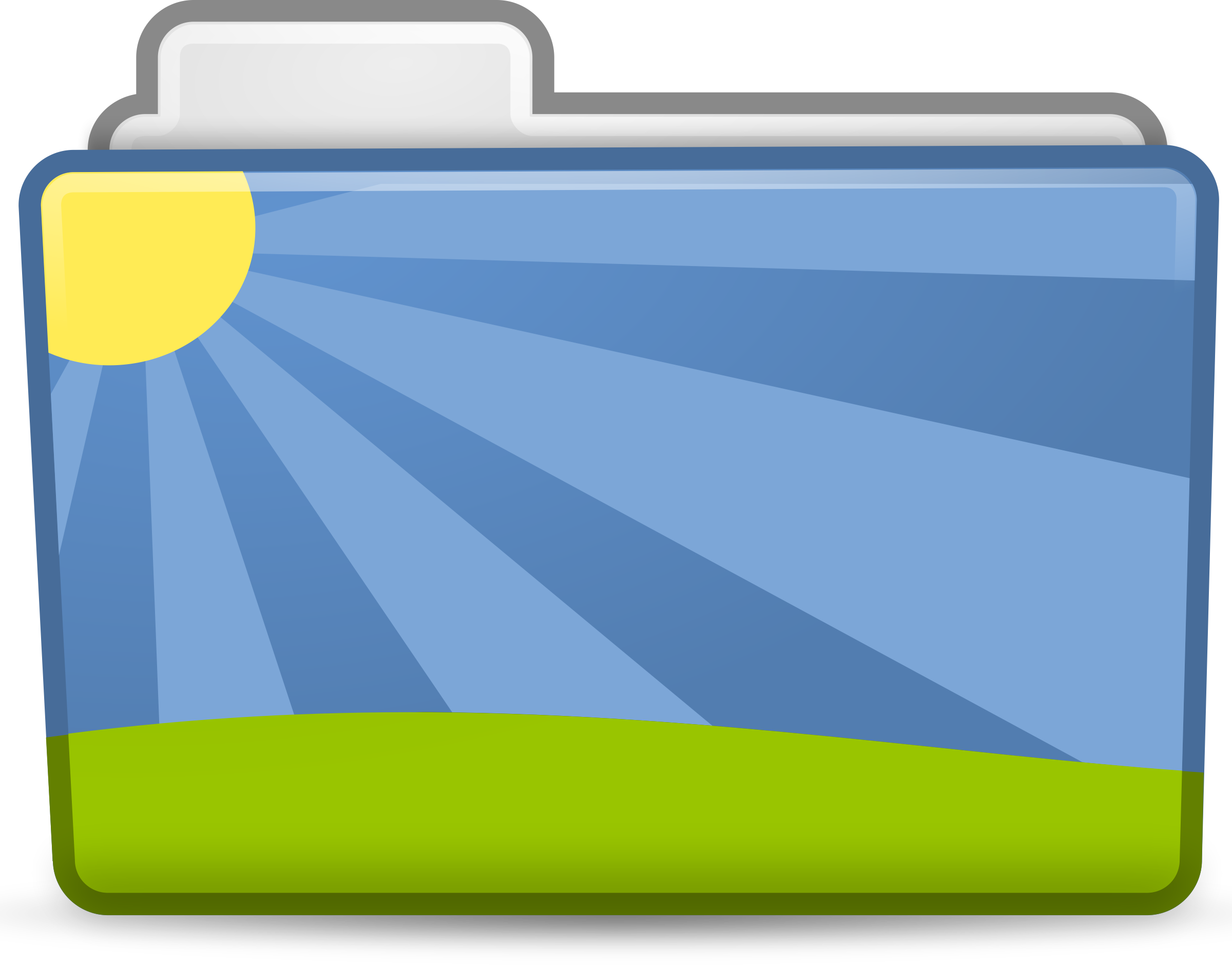 Поэтому вместо этого начните свой проект с холста, установленного на 64 x 64 (всегда используйте четные кратные размеры, если вы планируете изменять размер файлов). Сделайте это, выбрав «Файл»> «Создать» и открыв новый холст размером 64 x 64 пикселя.
Поэтому вместо этого начните свой проект с холста, установленного на 64 x 64 (всегда используйте четные кратные размеры, если вы планируете изменять размер файлов). Сделайте это, выбрав «Файл»> «Создать» и открыв новый холст размером 64 x 64 пикселя.
Дизайн
Если у вас уже есть логотип, уменьшите его до размера 16 x 16, чтобы посмотреть, выдержит ли он. Если в этом размере он выглядит не очень хорошо, используйте холст 64 x 64 и попробуйте создать простой дизайн, включающий цвета из палитры вашего веб-сайта.
Когда вы будете готовы протестировать дизайн, выберите меню «Изображение»> «Размер изображения» и введите 16 x 16.Нажмите «Resample Image» и выберите «Bicubic Sharper» в раскрывающемся меню (CS только для этого шага). Это лучший параметр для того, чтобы изображение не размывалось при изменении его размера. Если оно все еще недостаточно резкое, вернитесь назад и сделайте резкость, перенасыщение и/или повысьте контрастность исходного изображения, а затем снова измените его размер.![]()
Если вы чувствуете, что значок не совсем то, что вы хотели, просто продолжайте настраивать его, пока он не станет идеальным. При таком крошечном размере может потребоваться несколько попыток, прежде чем вы добьетесь нужного результата.
Сохранение пользовательского значка
Выберите «Файл» > «Сохранить как» и убедитесь, что вы назвали файл favicon.ico. В разделе «Формат» вы должны выбрать значок Windows (ICO) в раскрывающемся меню. Этот формат будет доступен в Photoshop только после загрузки и установки подключаемого модуля. На следующем шаге вам нужно будет загрузить этот новый файл в корневую папку вашего веб-сайта, поэтому сейчас рекомендуется перейти и сохранить его в этом месте на жестком диске.
Загрузка Favicon.ico-файл
Подключитесь к своему серверу и загрузите файл Favicon.ico на свой сайт. Вы должны поместить его в тот же каталог, что и ваша домашняя (индексная) страница, и оставить его свободным, стараясь не помещать его в каталог изображений или другую папку. Стандартное расположение — это «корневая» папка вашего сайта, которая находится в том же каталоге, что и ваша домашняя (индексная) страница, а не внутри каталога изображений или другой папки. Если вы поместите его туда (и назовете favicon.ico), большинство браузеров найдут его автоматически.
Стандартное расположение — это «корневая» папка вашего сайта, которая находится в том же каталоге, что и ваша домашняя (индексная) страница, а не внутри каталога изображений или другой папки. Если вы поместите его туда (и назовете favicon.ico), большинство браузеров найдут его автоматически.
Некоторые браузеры будут искать в исходном коде HTML прямую ссылку на файл favicon.ico вашего сайта. Вы можете помочь этим браузерам, добавив эту ссылку в раздел заголовка каждой страницы, на которой вы хотите, чтобы Favicon.ico отображался.
Вот код ссылки, который необходимо включить:
После добавления этого кода загрузите все измененные страницы.
(Некоторые считают, что на самом деле правильнее будет следующее: Вы можете использовать оба варианта, если хотите!)
Если вы хотите использовать вместо этого GIF или PNG, используйте этот формат (только помните, что он не будет работать в IE) :
png» type=»image/png»> или
Тестирование
Если ваш новый фавикон не отображается сразу, попробуйте обновить страницу или очистить кеш — или поставить ‘?’ в конце URL-адреса, что заставит браузер думать, что страница новая и не кэшированная.
Устранение неполадок
Проблемы с браузером : Microsoft IE 6 для Windows не будет отображать значок, пока URL-адрес не будет добавлен в избранное. Или попробуйте этот трюк: подойдите к адресной строке, нажмите на существующий (обычно IE по умолчанию) значок, затем немного «покачайте» его и отпустите. Это перезагрузит страницу и должен отобразить новый значок значка.
Safari для MAC не будет отображать обновленную иконку до тех пор, пока кэш браузера не будет очищен. Но выбор «пустой кеш» в меню не поможет, потому что Safari хранит иконки в отдельном кеше.Перейдите в «Правка» > «Сбросить Safari» и установите флажок «Удалить все значки веб-сайтов».![]() Если вы не можете найти это, вы должны очистить кеш значков самостоятельно. Найдите его в меню «Пользователь» > «Библиотека» > «Safari» > «Значки». В версии Safari для Windows найдите C:\Documents and Settings\YourUserName\Local Settings\Application Data\Apple Computer\Safari\WebpageIcons.db. Выйдите из Safari, удалите файл, перезапустите Safari. (Иногда вам также необходимо перезагрузить компьютер.)
Если вы не можете найти это, вы должны очистить кеш значков самостоятельно. Найдите его в меню «Пользователь» > «Библиотека» > «Safari» > «Значки». В версии Safari для Windows найдите C:\Documents and Settings\YourUserName\Local Settings\Application Data\Apple Computer\Safari\WebpageIcons.db. Выйдите из Safari, удалите файл, перезапустите Safari. (Иногда вам также необходимо перезагрузить компьютер.)
В FireFox очистите кеш и перезапустите браузер. В Опере просто обновите.
На самом деле Windows может быть наиболее агрессивной в отношении того, чтобы не обновлять значки избранного для ярлыков Интернета (например, на рабочем столе). Этот совет от www.vistax64.com/tutorials :
1. Щелкните правой кнопкой мыши на рабочем столе.
2. Выберите «Персонализация» и выберите «Настройки дисплея» (или просто «Настройки» в XP).
3. Измените цвет с 32-битного на 16-битный и нажмите «Применить».
4. Измените цвет на 32-битный и нажмите «Применить».
Формат файла недоступен : Формат файла значка Windows (ICO) будет недоступен, пока вы не загрузите и не установите подключаемый модуль, а затем не закроете и не перезапустите Photoshop.
Обновление для устранения неполадок
Один человек, у которого были проблемы с Internet Explorer 7, прислал нам небольшую подсказку:
У меня были проблемы с IE 7, но добавление этих двух строк кода решило проблему:
Я нашел информацию здесь:
www.webmasterworld.com/ html/3251565.htm
И Шариф отправляет это: По моему опыту, Internet Explorer кажется немного ненадежным в отношении времени, которое требуется, прежде чем принять решение об отображении значка.Я пробовал много вариантов кода, но в большинстве случаев значок не отображался сразу. Однако недавно я обнаружил, что может быть полезным советом: как только вы разместите код на своих веб-страницах и загрузите favicon.ico файл на свой сервер, перейдите к файлу favicon.ico (www.yoursite.com/favicon.ico), и браузер (IE 7) немедленно отобразит значок и сохранит его там.
Фавиконы с несколькими разрешениями
Итак, если вы зашли так далеко, вы уже можете видеть свой значок в адресной строке браузера, и он, вероятно, выглядит великолепно.Чувствуете амбициозность и хотите сделать еще один шаг вперед?
Особенно в Windows значки избранного отображаются повсюду. Например, если вы поместите ярлык веб-сайта на рабочий стол, Windows часто использует значок сайта в качестве значка ярлыка. Но на рабочем столе Windows использует значок гораздо большего размера, обычно 48×48 пикселей. Когда это происходит, Windows приходится масштабировать ваш значок, и он, вероятно, будет выглядеть размытым и уже не таким красивым.
Это можно исправить. Одна из приятных вещей в .ico заключается в том, что они могут содержать несколько версий значка с разными размерами и глубиной цвета (подобно тому, как анимированный GIF содержит несколько кадров). Когда они это делают, Windows использует наиболее подходящий размер и глубину цвета. Наиболее распространены размеры 16×16, 24×24, 32×32 и 48×48 пикселей, и все они могут быть объединены в один файл .ico.
Создание значка с несколькими разрешениями не намного сложнее, чем то, что вы сделали, чтобы создать свой значок 16×16, Телеграфика, там же, где вы получили свой плагин для значка, также есть другой плагин http://www.telegraphics.com.au/sw/info/icobundle.html, который позволяет объединить несколько значков в один файл .ico. На самом деле это не плагин, а отдельная программа для Windows (используется в командной строке) или MacOS (перетаскивание
уронить). Есть также много автономных инструментов, которые создадут для вас значок с несколькими разрешениями из одного исходного изображения. Вот пара бесплатных программ: www.sibcode.com/icon-studio и www.aha-soft.com/anytoicon .
Что касается глубины цвета… опять же, если вы работаете в Windows, вы, возможно, уже замечали, что некоторые значки на вашем рабочем столе имеют неровные (псевдонимные) края, в то время как другие плавно сливаются по краям. Плавное смешивание происходит потому, что эти значки содержат версию с 32-битной глубиной цвета, которая обеспечивает настоящую прозрачность, как ваши слои в Photoshop. Вы можете создать 32-битную версию своего значка, а также 24-битную (16 миллионов цветов, прозрачность как в формате GIF), 16-битную (256 цветов) или даже 8-, 4- или 2-битную… все из которых можно было бы снова хранить в одном файле .файл ico!
Итак, если вы хотите, чтобы ваш favicon выглядел великолепно везде, где его могут увидеть люди, попробуйте создать несколько версий в файле favicon.ico. Например:
16×16, 16-битные (256) цвета
16×16, 32-битные цвета
32×32, 16-битные (256) цвета
32×32, 32-битные цвета
48×48, 16-битные (256) цвета
, 32-битные цвета
Но не сходите с ума, потому что каждое изменение делает ваш значок немного больше, а это означает, что загрузка займет больше времени.
Вдохновение
Если вам нужно вдохновение, просмотрите эту замечательную коллекцию фавиконов. Также посмотрите на классный список из 50 замечательных фавиконов в Smashing Magazine. Возможно, вы найдете что-то, что натолкнет вас на идею.
Вот и все. Наслаждайтесь вашими фавиконками!
Скидка Creative Cloud — скидка 40% на Adobe Creative Cloud
Текущие пользователи Creative Suite — скидка 40% на первый год использования Adobe Creative Cloud.Предложение доступно для всех зарегистрированных пользователей отдельных продуктов и наборов, CS3 или более поздней версии. Недоступно для образовательных учреждений или клиентов с корпоративным лицензированием.
С Adobe Creative Cloud простая ежемесячная подписка дает вам всю коллекцию инструментов CS6 и многое другое. Любите принт? Интересуетесь веб-сайтами и приложениями для iPad? Готовы редактировать видео? Вы можете сделать все это. Кроме того, участники Creative Cloud автоматически получают доступ к новым продуктам и эксклюзивным обновлениям сразу после их выпуска.А благодаря облачному хранилищу и возможности синхронизации с любым устройством ваши файлы всегда будут там, где вам нужно. Creative Cloud доступен для отдельных лиц или групп.
Программное обеспечение onOne для цифровых фотографов — эксклюзивная скидка 15%
Программное обеспечение onOne — это самый быстрый и простой способ сделать ваши изображения выдающимися. Они работают везде — с Photoshop, Lightroom, Aperture и как отдельные приложения. Используйте код скидки PSSPPT06 , чтобы получить скидку 15% на любой продукт onOne.
Perfect Photo Suite
— все, что вам нужно для реализации вашего фотографического видения
— семь интегрированных продуктов для вашего рабочего процесса фотографии
— Perfect Effects: создавайте впечатляющие изображения
— Perfect Portrait: простая мощная ретушь
— Perfect Resize (настоящие фракталы) ): Увеличивайте изображения для печати
— Perfect Layers: возможности слоев без Photoshop
— Perfect Mask: незаменимый инструмент для вырезания
— FocalPoint: фокусируйтесь там, где хотите
— PhotoFrame: рамки, фоны, текстуры и украшения
Perfect Effects
— Добавление популярных HDR и ретро-эффектов
— Воссоздание эффекта пленки и фотолаборатории
— Обработка изображений с помощью виньеток, текстур и рамок
Perfect Portrait
— Простая мощная портретная ретушь
— Автоматическое сглаживание кожи и удаление дефектов
— Мгновенное улучшение глаз и зубов
Perfect Mask
— Удаление фона с помощью одним щелчком мыши
— Легко обрезать жесткие материалы, такие как волосы, стекло и ветки деревьев
— Все лучшие инструменты маскирования без Photoshop
Идеальное изменение размера
— Увеличение изображения высочайшего качества с помощью Genuine Fractals
— Увеличить для мобильных устройств с телефона на цифровую зеркальную фотокамеру до 1000 %
— Сохраняйте всю резкость и детализацию исходной фотографии
FocalPoint
— Мгновенно создавайте вид светосильных дорогих объективов
— Управляйте глубиной резкости после съемки
— Имитация творчества Внешний вид объективов с наклоном и сдвигом
Фоторамка
— Улучшение изображений с помощью рамок, текстур и украшений
— Добавление аутентичных эффектов пленки и фотолаборатории
— Полная библиотека из более чем 1000 профессиональных элементов дизайна
Perfect Layers
— Расширение возможностей редактирования изображений of Lightroom & Aperture
— объединение лучших частей нескольких фотографий
— ретушь портретов и пейзажей
Эксклюзивная 15% скидка на плагины TOPAZ, пучки и обновления введите наш эксклюзивный скидковый код купона Photoshopsupport во время процесса заказа в TOPAZ Labs для мгновенных 15% скидка любой продукт Topaz, включая комплекты и обновления.
Плагины Topaz Labs для Photoshop специально разработаны для расширения набора творческих инструментов фотографа за счет использования мощных разработок в области технологий обработки изображений. Фотографы во всем мире теперь пользуются преимуществами творческих эффектов экспозиции, художественного упрощения, уникальных манипуляций с краями и первоклассного шумоподавления, предлагаемых в продуктах Topaz. Пакет подключаемых модулей Topaz Photoshop Plugins Bundle — это сверхмощный пакет подключаемых модулей Photoshop, в который входят следующие продукты Topaz:
Topaz Adjust
Создавайте потрясающие и динамичные изображения с помощью этого уникально мощного подключаемого модуля, обладающего возможностями HDR и улучшающего экспозицию, цвет и деталь.
Topaz InFocus
Topaz InFocus использует последние достижения в технологии деконволюции изображений для восстановления, уточнения и повышения резкости деталей изображения.
Topaz Detail
Плагин трехуровневой настройки детализации, который специализируется на улучшении микроконтрастности и повышении резкости без артефактов.
Topaz ReMask
Самая быстрая и эффективная программа маскирования и извлечения с уточнением маски одним щелчком мыши.
Topaz DeNoise
Подключаемый модуль шумоподавления высочайшего качества, удаляющий большинство шумов и цветовых шумов, сохраняя при этом большую часть деталей изображения.
Topaz Simplify
Обеспечивает творческое упрощение, художественные эффекты и акцентирование линий для легкого создания уникальных произведений искусства.
Topaz Clean
Управляйте глубиной детализации ваших изображений с помощью обширных инструментов сглаживания, управления текстурой и улучшения краев.
Topaz DeJPEG
Значительно улучшает качество веб-изображений и других сжатых фотографий.
Узнайте больше о пакете подключаемых модулей Topaz для Photoshop. Загрузите бесплатную пробную версию.
Веб-шаблон Photoshop — Учебное пособие по дизайну веб-сайта
Узнайте, как создать веб-шаблон Photoshop с помощью этого учебного пособия по дизайну веб-сайта.Включает готовую веб-страницу с кодом и ссылками на бесплатные ресурсы.
Пиксельные шрифты приходят на помощь — как их использовать и где их взять
Графические дизайнеры, работающие над веб-проектами, часто жалуются, что когда шрифты, предназначенные для печати, устанавливаются на меньшие размеры, они становятся труднее читать и становятся непривлекательными для глаз. Даже использование сглаживания (параметр сглаживания в палитре символов) недостаточно, чтобы эти шрифты выглядели лучше на экране. Решение, когда это происходит, состоит в том, чтобы полностью отказаться от шрифтов принтера и попробовать использовать шрифт Pixel, который будет давать четкое, чистое изображение при очень малых размерах.
Шаблоны блогов и советы по дизайну блогов
В этом учебном пособии по Photoshop предлагаются советы по улучшению шаблонов блогов путем добавления собственных элементов дизайна. Включает в себя список бесплатных ресурсов блога и рецепт мартини.
Блог Photoshop предлагает последние новости о Photoshop и цифровой фотографии, обновления программного обеспечения, советы и учебные пособия, а также случайные мысли от художника-графика, цифрового фотографа и эксперта по Photoshop Дженнифер Эппл.
Инструмент веб-дизайна Site Grinder
Часто кажется, что в мире веб-дизайна и разработки существует строгое разделение труда.Творческие профессионалы, как правило, придерживаются области Photoshop, в то время как тем, кто хорошо разбирается в сценариях, остается задача реализации своей работы. В самом деле, эти два царства сильно отличаются друг от друга, что любой из нас, даже смутно знакомый с одним из них, может легко подтвердить.
По сути, Photoshop — это бескомпромиссная студия дизайна, предлагающая художнику, казалось бы, бесконечный набор творческих возможностей. С другой стороны, HTML, CSS, Java и тому подобное следуют строгим правилам взаимодействия, требующим от разработчика принятия во внимание множества эзотерических соображений, чтобы обеспечить правильное отображение дизайна в сети.
Превратите Photoshop в полноценный инструмент для веб-дизайна
SiteGrinder стремится преодолеть этот разрыв между дизайном и разработкой. По сути, SiteGrinder превращает Photoshop в простой в использовании и полнофункциональный инструмент веб-дизайна. С SiteGrinder у дизайнеров теперь будет свобода полностью раскрыть свой творческий потенциал, а затем, не пропуская ни секунды, перенести свои проекты в Интернет. Объединяя эстетические интересы с более практичными соображениями, SiteGrinder является удивительно мощным инструментом, который станет фантастическим дополнением к набору трюков любого веб-дизайнера.Версии разблокируемой демоверсии SiteGrinder для Mac OS X и Windows уже доступны для скачивания.
Онлайновая учебная библиотека lynda.com — Просмотр бесплатных видеоклипов Dreamweaver, веб-дизайн, цифровые изображения, 3D, цифровое видео, анимация и многие другие темы.Просмотр бесплатных видеоклипов.
Менее чем за доллар в день у участников есть возможность быть в курсе последних событий и повышать квалификацию, изучать инновационные и продуктивные методы, обрести уверенность и конкурентоспособность — и все это в своем собственном темпе. Премиум-подписки включают в себя файлы с упражнениями для инструкторов, чтобы участники могли следовать точным примерам на экране. Клиенты учатся в своем собственном темпе и могут останавливать, перематывать и воспроизводить сегменты так часто, как это необходимо. Посмотреть несколько бесплатных видеоклипов (высокое разрешение).
Плагин для маскирования Photoshop Fluid Mask — эксклюзивная мгновенная скидка
Обзор Fluid Mask, получивший 4 1/2 из 5 звезд, на MacWorld начинается с того, что этот «плагин для Photoshop избавляет от боли при извлечении фона, » и продолжает рекомендовать последнюю версию, заявляя, что «Жидкая маска — очень эффективный инструмент для отделения объектов от их фона. Он предлагает множество полезных функций для работы практически с любым сложным изображением, от тонких волос до сложной листвы.Онлайн-видеоуроки и сеансы обучения в реальном времени помогают облегчить процесс обучения».
Наши друзья из Vertus, создатели плагина Fluid Mask Photoshop, создали специальную эксклюзивную скидку для PhotoshopSupport.com. Посетите нашу страницу Fluid Mask, чтобы получить специальную скидку. , эксклюзивная ссылка на скидку.
Fluid Mask предназначена для фотографов, редакторов изображений, графических дизайнеров и всех тех, кто серьезно относится к редактированию цифровых изображений. Благодаря оптимизированному интерфейсу и рабочему процессу Fluid Mask мгновенно показывает ключевые края изображения и обеспечивает всестороннее простое используйте инструменты, которые работают с трудноразличимыми краями и сложными областями, такими как деревья и решетки.Fluid Mask также сохранит всю важную информацию о краях для вырезания профессионального качества. Перейдите на нашу страницу Fluid Mask для получения дополнительной информации.
Что такое ICO? | Александрия
ICO были в моде еще в 2017 году — что вам нужно знать об этом методе сбора средств и как вы можете защитить себя от злоумышленников?
Первичное предложение монет (сокращенно ICO) — это метод краудфандинга, который блокчейн-проекты используют для привлечения капитала и создания новой криптовалюты.Рынок ICO процветал в 2017 и 2018 годах, но в наши дни из-за множества факторов более популярны другие методы размещения токенов.Как работает ICO?
На первый взгляд, ICO не слишком отличаются от первичного публичного предложения, когда компании начинают продавать акции населению на фондовой бирже. Но хотя IPO регулируются Комиссией по ценным бумагам и биржам США, как правило, ICO не регулируются, и поэтому многие токены ICO оказались в горячей воде, потому что они не соответствовали федеральным законам о ценных бумагах.Еще одно большое отличие состоит в том, что покупка крипто-токенов не означает, что вы будете иметь долю в компании. Для законных ICO первым шагом является разработка бизнес-модели и изучение того, как будет использоваться технология блокчейна. Стартапы могут запросить предварительную обратную связь от инвесторов ICO или венчурных капиталистов. Отсюда новый проект разработает технический документ, в котором объясняется, для чего предназначена их цифровая валюта, и документ может включать перспективную информацию о возврате инвестиций, на которую может рассчитывать вкладчик.Многие краудсейлы изо всех сил пытаются набрать обороты на данном этапе, потому что им не хватает легитимности — в 2020 году мы далеки от повального увлечения ICO 2017 года. Новый токен можно рассматривать как решение проблемы. Отсутствие ажиотажа в социальных сетях также может сделать сбор денег невозможным. По данным Blockchain Simplified, до 53,3% ICO-проектов не смогли завершить продажу своих токенов в 2018 году.
успешных ICO-проектов должны будут разместить свои цифровые активы на биржах криптовалют.Ethereum обычно используется для продажи токенов из-за функциональности смарт-контрактов блокчейна.Опасность мошенничества
По мере того как в 2017 году ажиотаж вокруг утилити-токенов резко возрос, мошенники увидели возможность проводить мошеннические ICO — и, к сожалению, отсутствие регулирования означало, что многим это сошло с рук.
Некоторые преступники обещали прибыль от виртуальных валют, которая была просто слишком хороша, чтобы быть правдой. Даже проекты ICO, поддерживаемые знаменитостями, такими как боксер Флойд Мейвезер, позже были признаны мошенническими.
Как и при любых других инвестициях в финтех, необходима комплексная проверка. Прежде чем поддержать ICO, задайте себе следующие вопросы: Дает ли технический документ все, что вам нужно? Заслуживает ли доверия команда, стоящая за этим блокчейн-проектом? Предоставляется ли прозрачная информация о ходе продажи токенов?
SEC напрягает мускулы
Соединенные Штаты относятся к первоначальным предложениям монет с неодобрением — независимо от того, предназначались они для законных проектов или нет.
Telegram, популярное приложение для обмена зашифрованными сообщениями, привлекло 1,7 миллиарда долларов в ходе ICO в 2018 году для нового блокчейн-проекта, известного как Telegram Open Network. Но в прошлом году SEC обвинила компанию в нарушении федеральных законов о ценных бумагах, поскольку она не зарегистрировала продажу токенов. Теперь Telegram был вынужден выплатить штраф в размере 18,5 млн долларов и вернуть инвесторам 1,2 млрд долларов.
Несмотря на всю обреченность и уныние, в мире ICO были достигнуты большие успехи. Ethereum и NEO — это лишь некоторые из громких имен, которым удалось привлечь капитал за счет первоначального предложения монет.Теперь ETH является второй по величине криптовалютой в мире по рыночной капитализации.Как создать и установить favicon.ico (Linux,GNU,Windows,Unix)
Как создать и установить favicon.ico (Linux,GNU,Windows,Unix) [Обзор] [Новости] [Утилиты] [Статьи] [Наука] [Старый]Как создать и установить
favicon.icoЧто такое фавикон
Фавикон — это сокращение от «Значок избранного» («Значок избранного» для вас американцы ;). Имя получено из списка закладок для Microsoft Internet Explorer, который называется списком Избранное/Избранное.Когда вы добавляете сайт в свой список Избранное/Избранное, Internet Explorer (версия 5 и выше) спрашивает сервер, есть ли на нем файл называется favicon.ico . Если он присутствует, этот файл будет использоваться для предоставления значка, который отображается рядом с текстом закладки.
Другие браузеры, такие как Mozilla, также добавили поддержку фавиконов. В зависимости в браузере значок может отображаться в разных местах, а не только в список закладок (на самом деле он может вообще не отображаться в списке закладок).Может отображаться в адресной строке или в заголовке браузера. вкладка, например.
Как создать фавикон
Чтобы создать favicon.ico , просто создайте файл .PNG размером 16x16 и конвертируйте его. к ресурсу значка с png2ico. Если вы хотите, вы можете добавить больше изображений в тот же ресурс значков для предоставления альтернативных разрешений. Большинство браузеры используют только изображение 16x16, но в другом контексте (например, когда вы перетаскиваете URL-адрес из адресной строки на рабочий стол) может отображаться значок большего размера.Если ресурс значка содержит только изображение размером 16x16, оно будет масштабировано до подходящего размера, поэтому технически нет необходимости добавлять альтернативные резолюции. Однако это может повысить качество отображаемого значка.
Имейте в виду, что для пользователя с медленным модемом favicon.ico может увеличиться до . время загрузки страницы на несколько секунд, если оно слишком велико, поэтому не переусердствовать над этим. Добавления альтернативы 32x32 должно быть достаточно, чтобы убедиться, что изображение будет хорошо смотреться даже в контексте с большими значками.Добавление еще большего количества альтернатив — это ненужное раздувание. Старайтесь, чтобы количество цветов не превышало 16, и создайте 16-цветную иконку, используя переключатель --colors 16 png2ico (или даже создать ч/б значок с переключателем --colors 2 ). Это приведет к меньшему файл, который загружается быстрее.
Когда вы создаете изображения для включения в свой favicon.ico , не забудьте что значок может быть составлен на фоне различных цветов фона, поэтому вы должны использовать прозрачность, а не сплошной фон, если хотите чтобы ваш значок не отображался внутри поля.Обратите внимание, что ресурсы значков поддерживают только бинарную прозрачность, т.е. пиксель может быть видимым или невидимым но не что-то вроде 30% прозрачного.
Установка вашего фавикона
Чтобы добавить свой новый favicon.ico на веб-страницу, поместите его на сервер в тот же каталог, что и веб-страница, для которой она предназначена (например, www.example.com/foo/favicon.ico для www.example.com/foo/index.html ). Это первое место браузер будет искать. Если он не находит там иконку, он проверяет каталог верхнего уровня сервера ( www.example.com/favicon.ico для сервера www.example.com ), поэтому, разместив его там, вы можете получить значок по умолчанию для всех страниц в вашем домене. В зависимости от браузер и конфигурация, favicon.ico не всегда отображается, даже если он находится в одном из указанных выше мест, если веб-страница явно не заявляет о своем присутствии. Заявить, что на вашей веб-странице есть значок, вы добавляете следующие 2 строки в раздел вашей страницы:
<ссылка rel="icon" href="favicon.ico" type="image/x-icon">
[Обзор] [Новости] [Утилиты] [Статьи] [Наука] [Старый]
Copyright (c) 2000-2010 Маттиас Бенкманн
[подтвердить эту страницу]
Как создать файл ICO Favicon из изображения PNG, JPG или SVG
Фавикон веб-сайта является неотъемлемой частью фирменного стиля, аналогично логотипу веб-сайта.Однако обычно это файл ICO по сравнению с обычными форматами изображений, такими как PNG, JPG или SVG. В этой статье мы увидим, как мы можем преобразовать обычное изображение в файл favicon.ico без использования какого-либо программного обеспечения для редактирования фотографий, такого как Photoshop или GIMP.
Понимание истории Favicon.ico
Файл favicon.ico содержит изображения разных размеров и подобен файлам ICON, используемым на настольных компьютерах. Впервые он появился в 1999 году, когда Microsoft выпустила Internet Explorer 5 и добавила поддержку фавиконов.
Файл favicon изначально должен был быть файлом favicon.ico в корне вашего домена. Например, http://вашдомен.com/favicon.ico. Позже W3C определил стандартную реализацию файлов значков, используя HTML-элемент в разделе
с атрибутом href, указывающим местоположение файла значка. Согласно новой схеме, этот файл favicon может находиться в любом каталоге веб-сайта и может иметь любой формат файла изображения. Однако IE поддерживал формат файла ICO только с версии 5 до версии IE 10.Таким образом, несмотря на то, что форматы файлов PNG и JPG поддерживаются другими браузерами, для обеспечения совместимости со старыми версиями Internet Explorer рекомендуется указывать значок веб-сайта как файл .ico. Позже мы увидим, как вы также можете указывать значки в метатегах для Android и iOS, и они будут использоваться, когда пользователь закрепляет ваш сайт на своем домашнем экране.
Создание логотипа и фавиконки
Если у вас нет существующего логотипа для вашего веб-сайта, вы можете обратиться к Logaster, и он поможет вам шаг за шагом создать логотип вашего веб-сайта, а также значок значка.
Создайте логотип и фавиконку с помощью LogasterСоздайте фавиконку из изображения
Если у вас есть существующий логотип, но вы хотите преобразовать изображение логотипа в фавикон, читайте дальше, чтобы узнать, как это сделать.
Шаг 1. Получите начальное изображение для Favicon
Мы начнем со следующего PNG-изображения для нашего фавикона. Как правило, вы должны использовать логотип своего веб-сайта или модифицированную версию логотипа. Убедитесь, что изображение вашего фавикона может поместиться внутри квадратного значка и быть разборчивым даже при маленьком размере.Начальное изображение лучше иметь размером не менее 260 x 260 пикселей.
Изображение выше является частью векторного набора элементов поп-арта и доступно для бесплатного скачивания с нашего сайта в форматах AI, EPS, SVG, PSD и PNG.
Если вам нужен собственный логотип для веб-сайта, вы можете взглянуть на коллекцию профессионально разработанных шаблонов логотипов GraphicRiver.
Шаг 2. Создайте фавикон из изображения
Получив начальное изображение, перейдите на сайт realfavicongenerator.net и загрузите свое изображение с помощью кнопки «Выберите изображение для фавиконки». Этот веб-сайт поможет вам создать фавикон, совместимый практически со всеми браузерами и платформами.
Далее веб-сайт попросит вас настроить значок для разных устройств, включая iOS, Android, Windows и macOS. Эти конфигурации необходимы для отображения вашего фавикона на главном экране пользователя этих устройств. Убедитесь, что вы изменили настройки, такие как цвет фона, размер полей, цвет темы и т. д., в зависимости от цветов вашего фавикона.Можно увидеть предварительный просмотр в реальном времени, который поможет вам настроить эти значения.
Шаг 3. Создание фавикона
После того, как вы выбрали параметры по своему вкусу, нажмите кнопку «Создать ваши фавиконы и HTML-код», и веб-сайт создаст пакет фавиконов вместе с HTML-кодом, похожим на следующий:
Шаг 4. Добавьте Favicon на веб-сайт
Вам необходимо загрузить пакет favicon, сгенерированный веб-сайтом, и извлечь его содержимое в корень вашего веб-сайта. После извлечения вы обнаружите, что ваше изображение было преобразовано в favicon.ico вместе с изображениями favicon разных размеров, файлом browserconfig.xml и файл manifest.json. Эти дополнительные файлы необходимы для указания значка веб-сайта на различных устройствах, таких как iOS, Android и Windows 10.
После того, как вы вставите код, указанный в разделе заголовка вашего веб-сайта, вы сможете увидеть значок значка на вкладках браузера, начальном экране, панели избранного и т. д. Убедитесь, что этот код добавлен на каждую страницу вашего сайта, чтобы значок значка отображался работают корректно на всех страницах. Вы также можете использовать эту программу проверки favicon, чтобы убедиться, что все на месте.Вот как мой значок выглядит после завершения на вкладке браузера Firefox.
Я надеюсь, что этот урок по созданию фавикона из изображения был вам полезен. При желании вы также можете создать фавикон из текста с помощью Google Fonts. Дайте нам знать, если у вас возникнут какие-либо проблемы, и мы постараемся помочь в максимально возможной степени.
РодственныеКак создать свой значок ico (один с несколькими размерами ico)
Во-первых, загрузите плагин ps can save ico format
Поскольку мы хотим создать этот значок в Photoshop, нам сначала нужно загрузить плагин Photoshop, который сохраняет изображение в формате .ико. Сам Photoshop не поддерживает сохранение изображений в формате .ico. С помощью этого плагина вы легко сможете сохранить готовое изображение в нужный нам формат.
После загрузки установите его в соответствующую папку. Вообще говоря, мое место установки ps - это моя версия 7.0, я помещаю ее сюда Program Files\Adobe\Photoshop 7.0\Plug-Ins\Adobe Photoshop Only\File Formats, но некоторые люди говорят, что расположение версии cs не совпадает с Photoshop CS5\Photoshop\Подключаемые модули\Форматы файлов
Обратите внимание на дизайн, размер карты должен быть установлен в соответствии со стандартом ico, слишком большой и нестандартный, кажется, что опция формата ico не будет найдена при сохранении.
Во-вторых, начать дизайн
Весь процесс моего дизайна заключался в том, чтобы сначала нарисовать несколько стилей, которые я хотел создать на бумаге, затем выбрать дизайн, который меня удовлетворил, а затем начать дизайн в Photoshop. Поскольку холст размером 16×16 пикселей слишком мал для создания значка, давайте создадим документ размером 64×64 пикселей. После завершения дизайна используйте команду image>image size в Photoshop. Выберите параметр «Bicubic Sharper» в раскрывающемся меню всплывающего диалогового окна, чтобы восстановить изображение до 16 пикселей.Опция «Bicubic Sharper» гарантирует, что ваше изображение по-прежнему будет четким и не размытым. Здесь следует отметить, что качество вашего изображения может выглядеть хорошо на 64-пиксельном холсте, но это не означает, что качество изображения останется хорошим, когда вы измените размер изображения на 16 пикселей. Итак, стоит обратить внимание на качество картинки 16 пикселей. Если вы не удовлетворены, вам следует подумать об изменении стиля 64-пиксельных изображений. Конкретный стиль разработан вами. По вашим собственным предпочтениям, я не буду здесь много говорить.Мой дизайнерский эффект выглядит следующим образом:
После разработки сохраните 64-пиксельное изображение в формате .ico
В-третьих, упакуйте изображения разных размеров
Как я уже упоминал выше, если вы создаете 16-пиксельный файл .ico, вы обнаружите, что он нечеткий при просмотре в Windows. Чтобы избежать этой проблемы, нам нужно спроектировать 64. Изображения размером в пиксели сохраняются в нескольких разных форматах. По крайней мере, должен быть 48-пиксельный формат .ico, который достаточно хорошо выглядит при размещении в пакете темы. Конечно, вам нужно только создать 64-пиксельную иконку в Photoshop, а затем использовать программное обеспечение Sib Icon Studio для завершения работы по упаковке.Сначала откройте файл размером 64 пикселя в программном обеспечении Sib Icon Studio, затем щелкните значок New Image Farmat, выберите 48 пикселей и 16 пикселей во всплывающем диалоговом окне, добавьте в правую часть интерфейса программы. На боковой панели сохраните файл, поэтому мы поместили три файла значков разного размера в файл формата .ico и упаковали его. Как показано ниже:
Это то, что я видел в других сетях, в сочетании с моим собственным опытом. Вот что я хочу сказать.
Если ваша диаграмма ico не особенно сложна, я не думаю, что нужно использовать ps напрямую. Просто используйте Sib Icon Studio.
Вот процесс, который я делаю.
Щелкните меню файла, щелкните новый значок, чтобы создать новый значок
Обратите внимание на подходящий размер для создаваемого кандидата. Как правило, выбирают большой. Но цвета зависят от потребности. Если вы хотите заменить ico в своем программном обеспечении на свое, то вам лучше выбрать цвета, когда вы выбираете то же, что и его ico.Например, я здесь, потому что я хочу заменить NET программного обеспечения нетбокса, так что это 16 цветов.
Я выберу цвет справа и щелкну по нему. Подобно программе для рисования
Затем выберите инструмент для масляного барабана
Сделать всю картинку красной
Затем не забудьте выбрать цвета переднего плана и фона, мой цвет фона должен быть красным, когда вы выбираете, щелкните правой кнопкой мыши красный цвет, красный цвет фона, щелкните белый, цвет переднего плана белый.
Щелкните значок T, и предполагается, что текст вставлен.
Введите текст в ТЕКСТ
Затем измените размер шрифта на соответствующий размер в шрифте
Все готово, это просто ико, она 48*48, хочу маленькую, что делать?
С правой стороны мы видим сделанный нами значок, щелкните его правой кнопкой мыши, выберите Дублировать изображение.


 д.
д.
 Как и в случае с форумами и Reddit, активное общение здесь будет иметь большое значение.
Как и в случае с форумами и Reddit, активное общение здесь будет иметь большое значение. Кроме того, существуют профессиональные группы, такие как ICO Launch group, ICO group и многие другие, где вы можете обсуждать и продвигать свою кампанию.
Кроме того, существуют профессиональные группы, такие как ICO Launch group, ICO group и многие другие, где вы можете обсуждать и продвигать свою кампанию. д.
д.